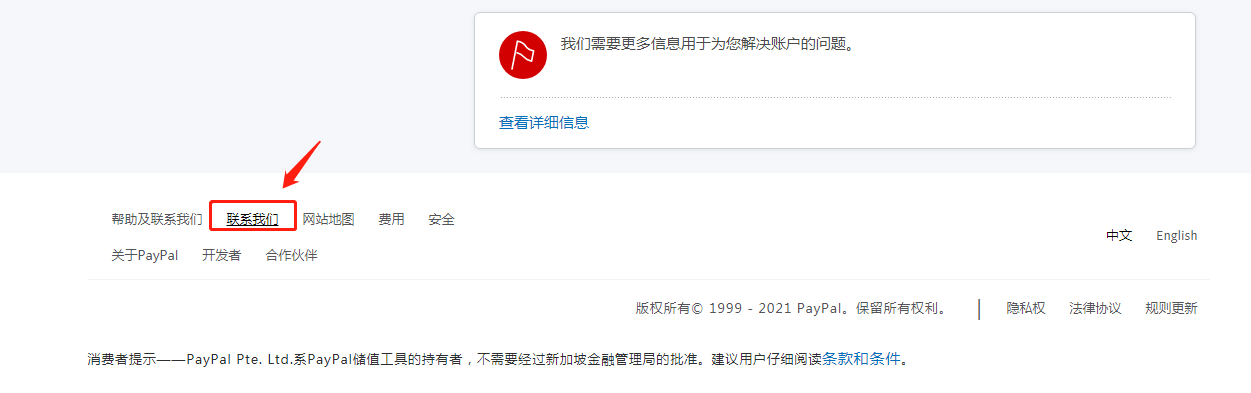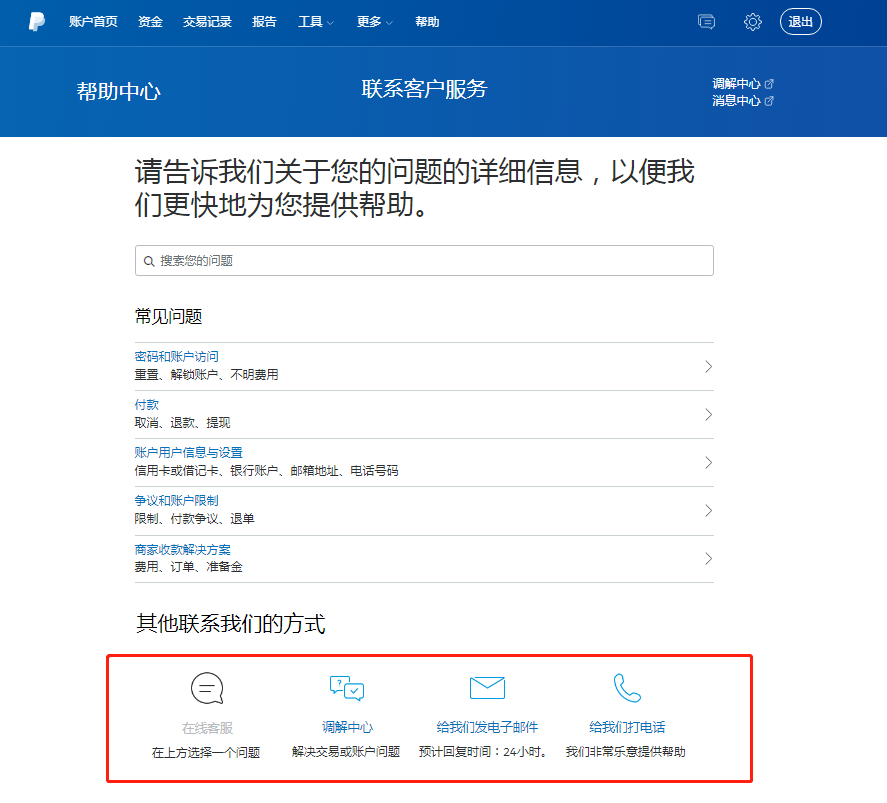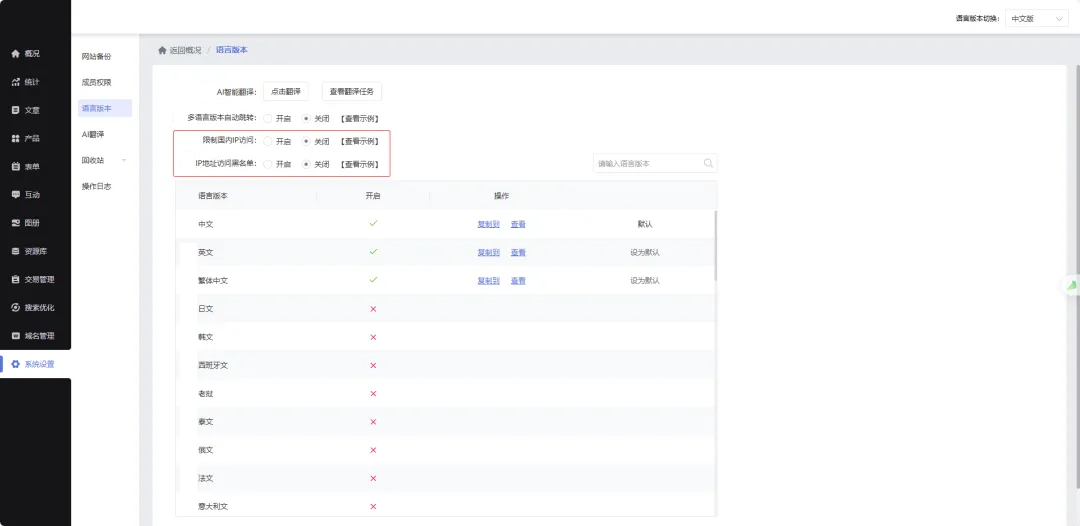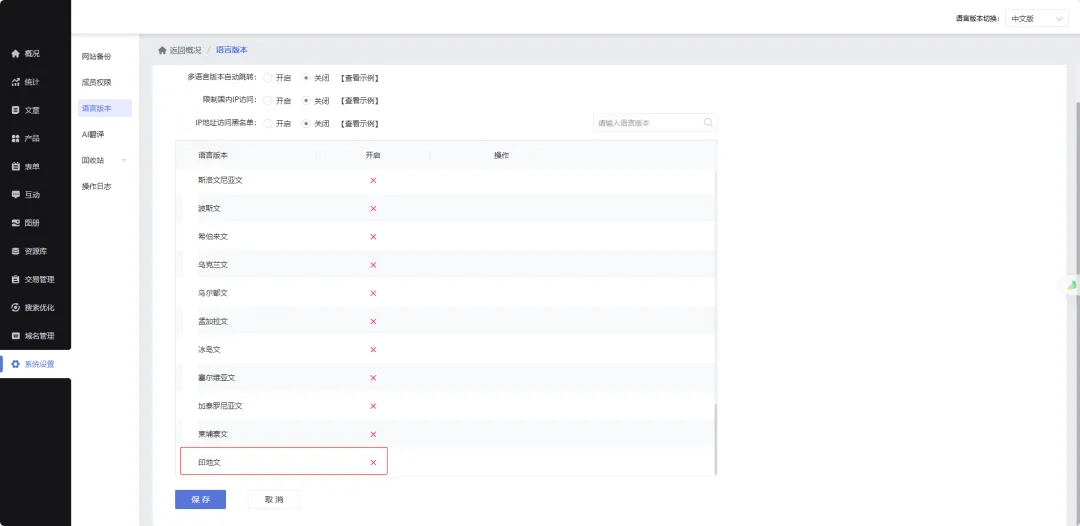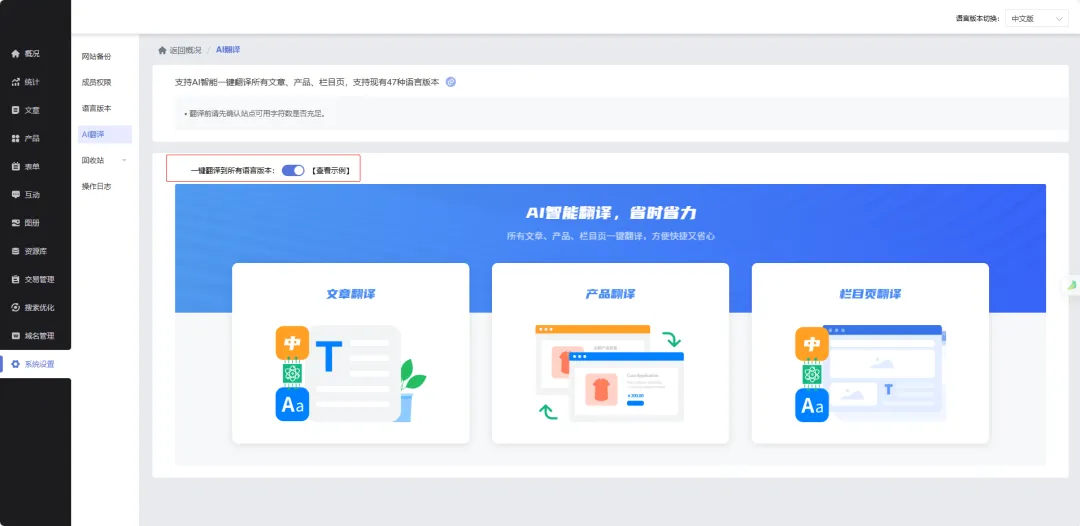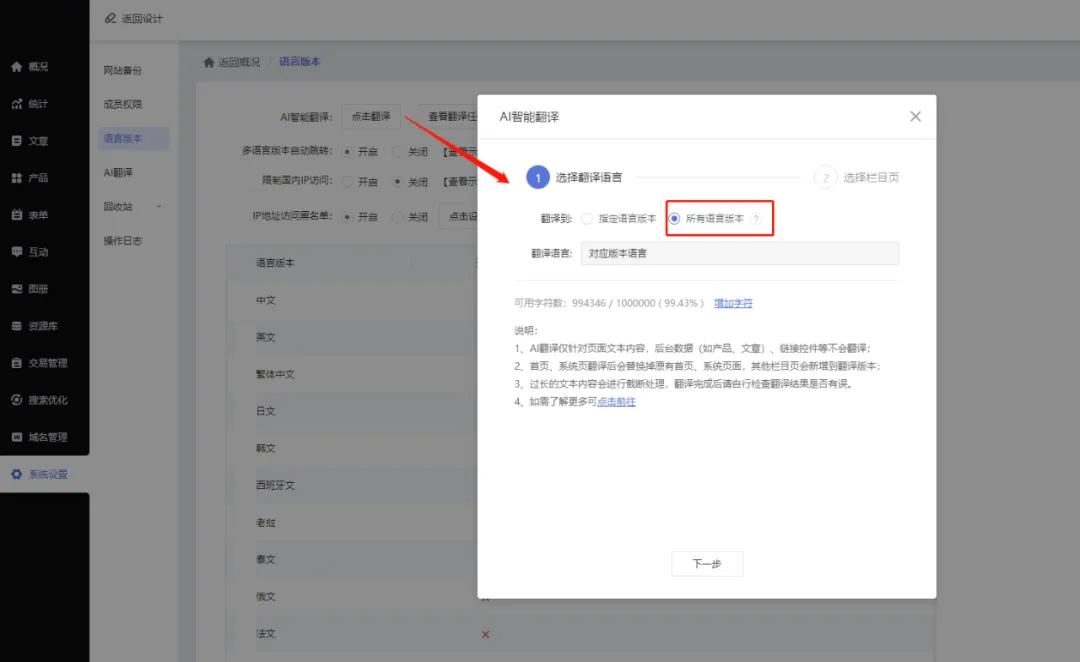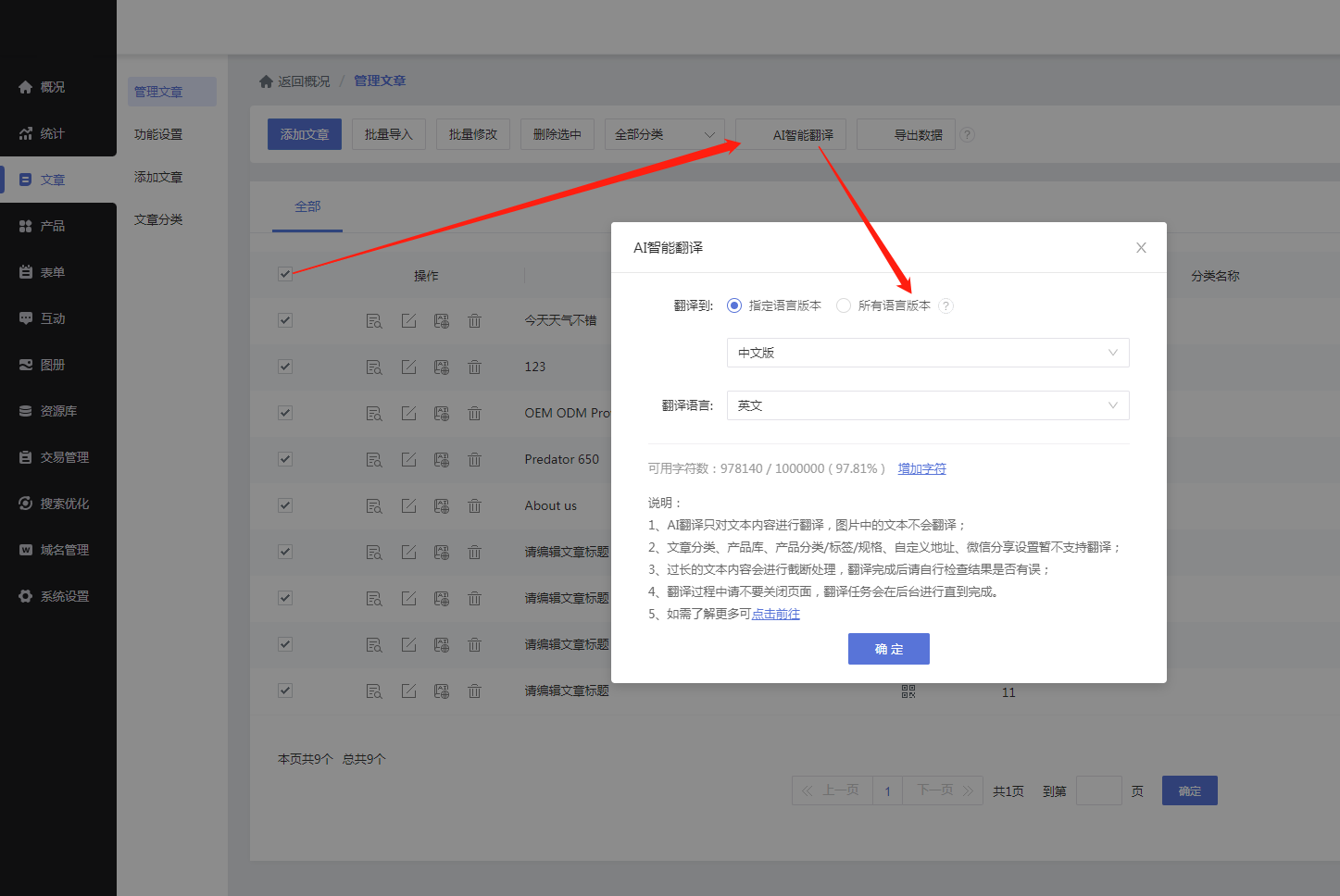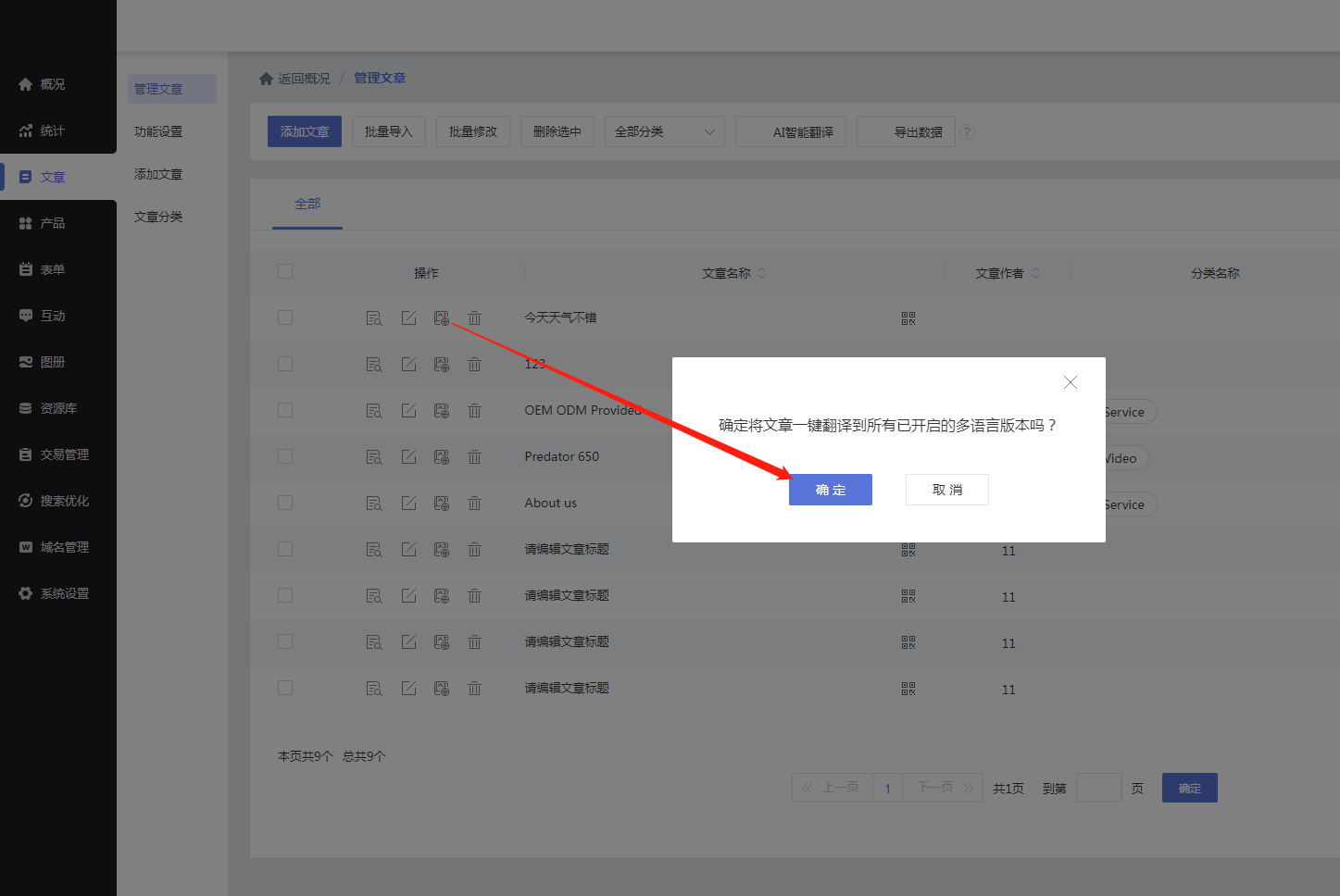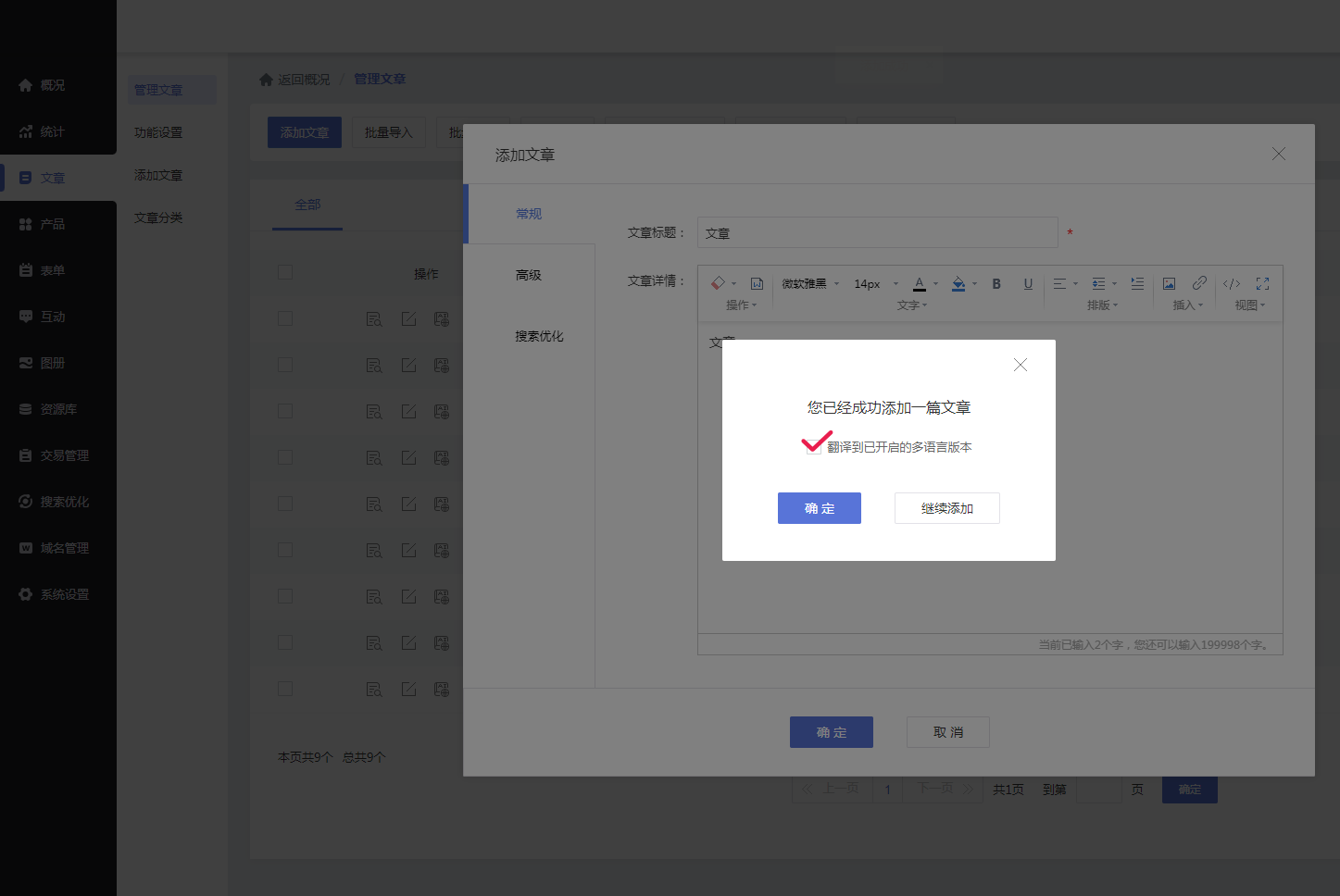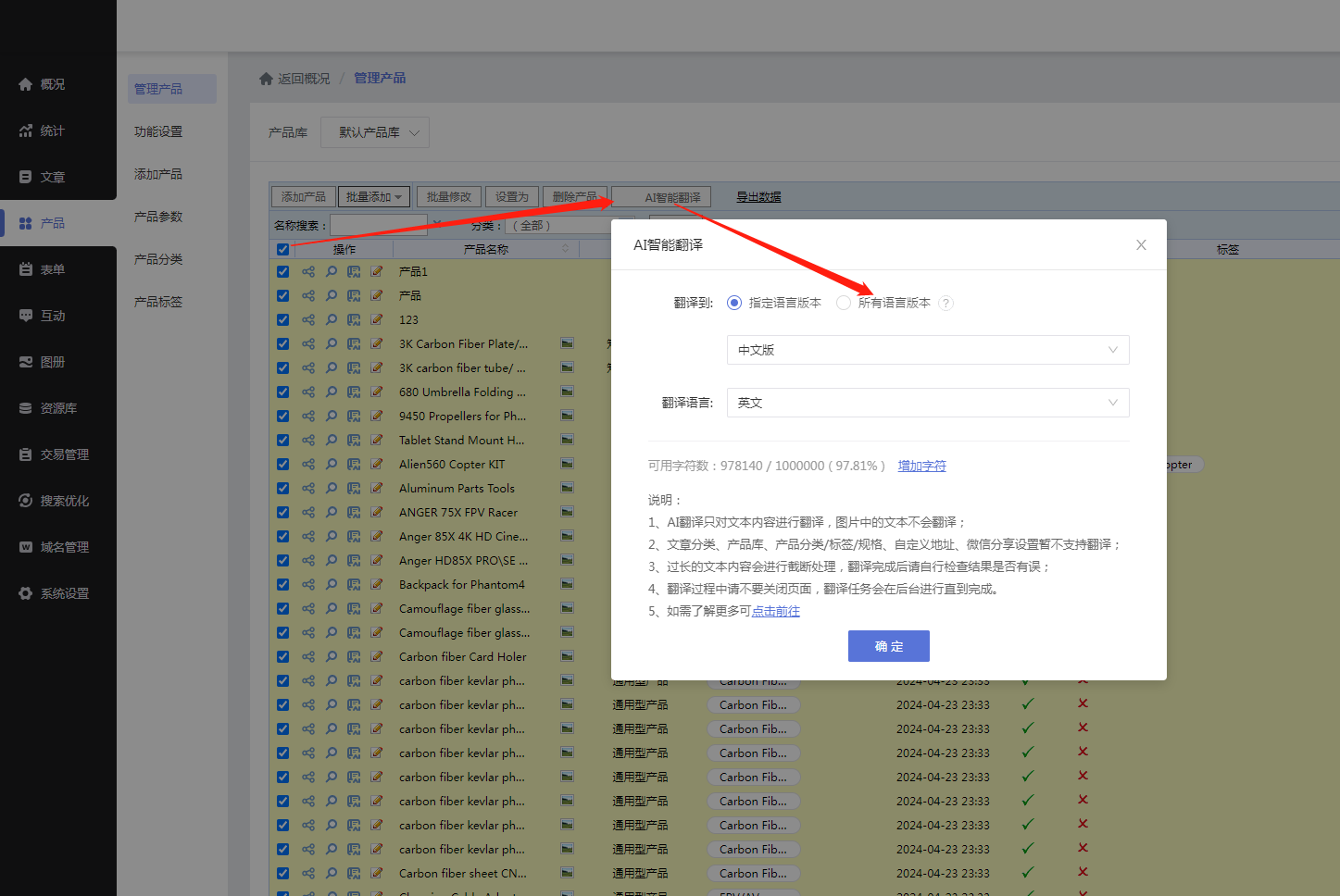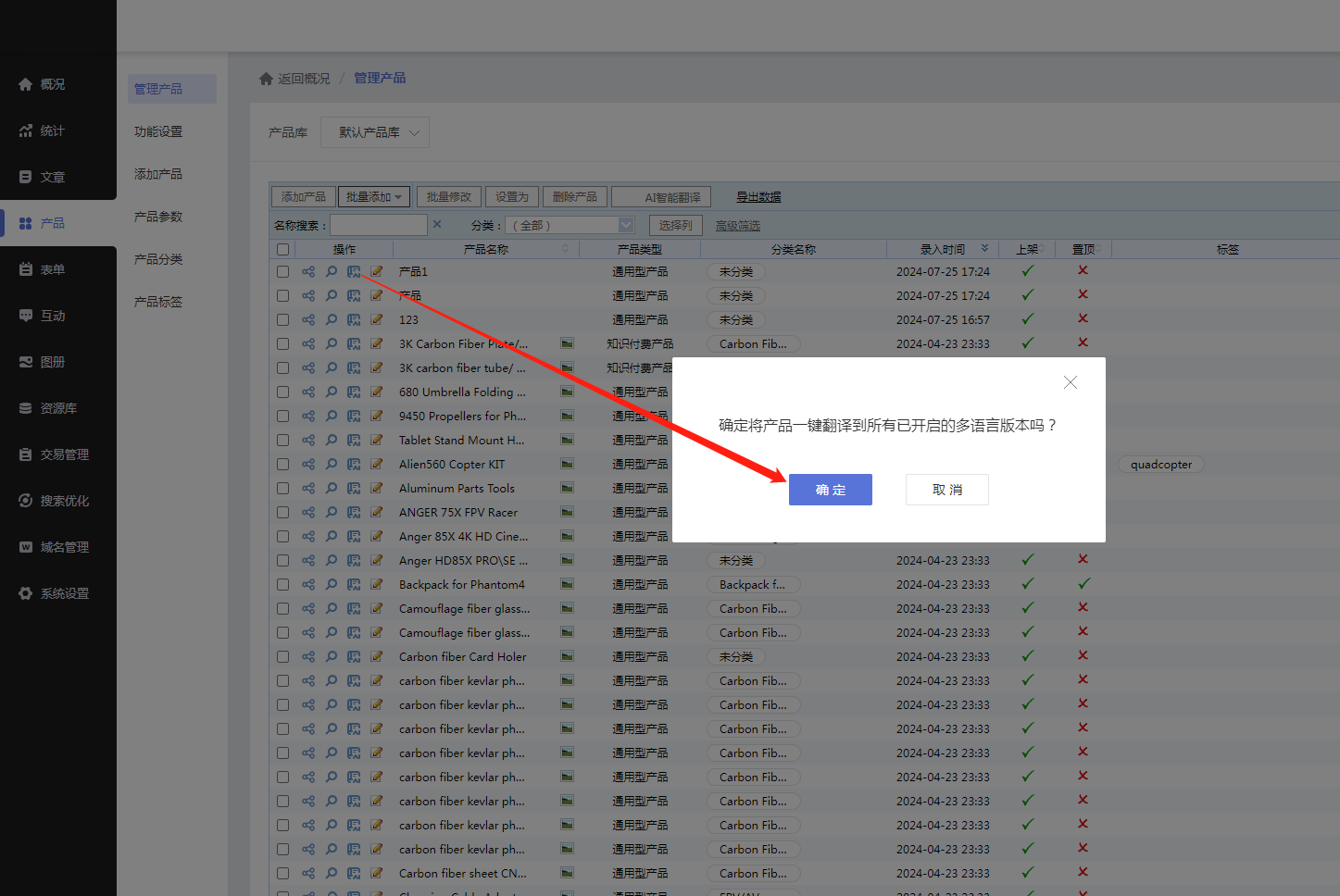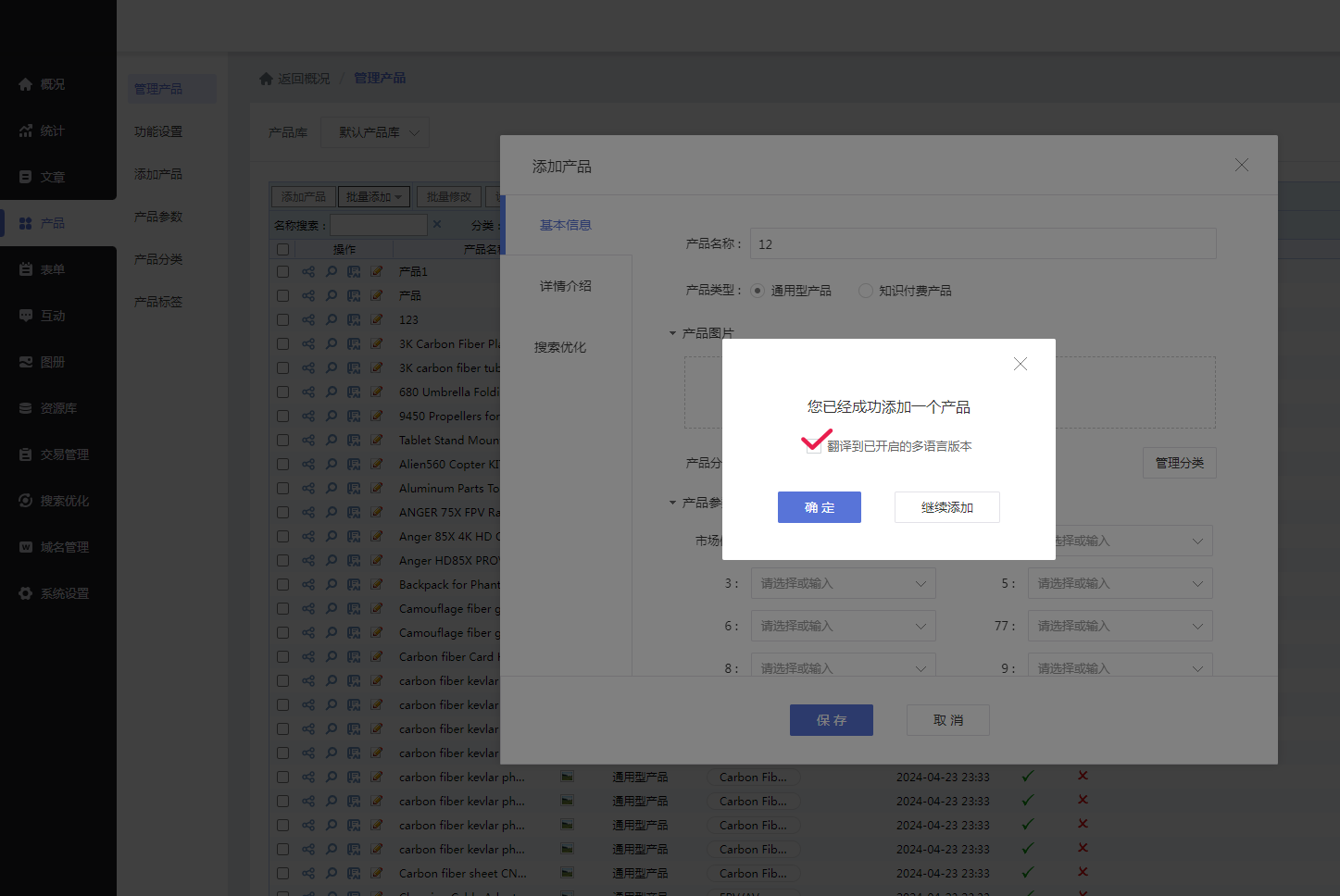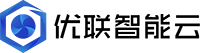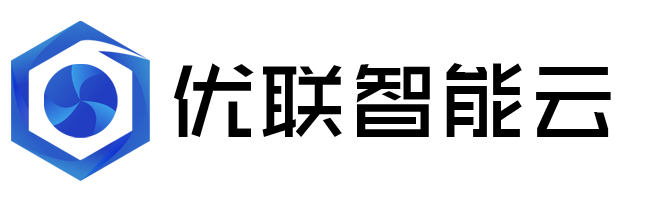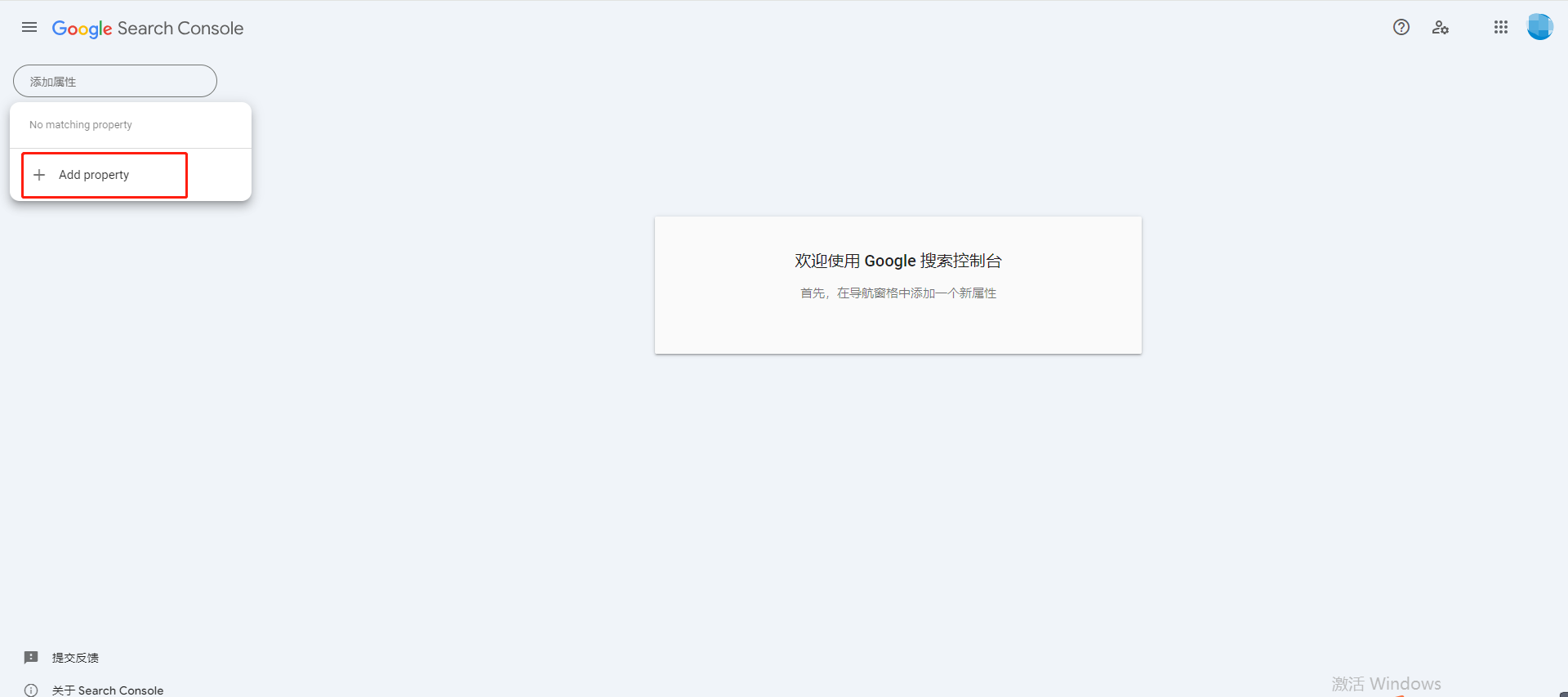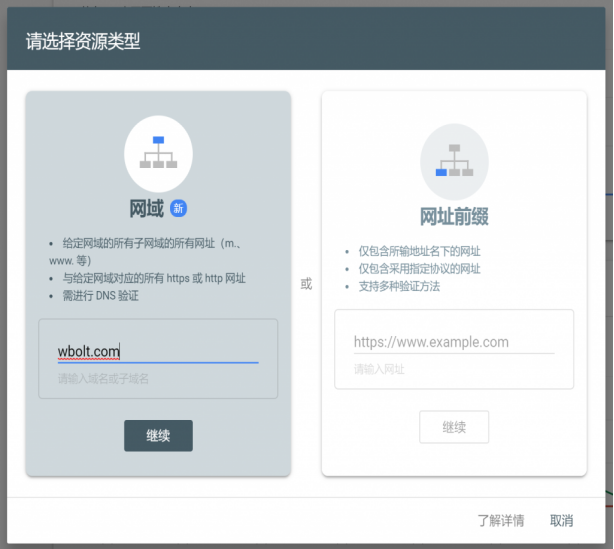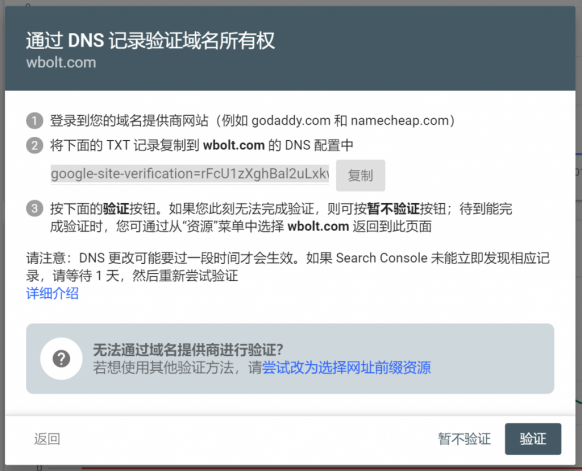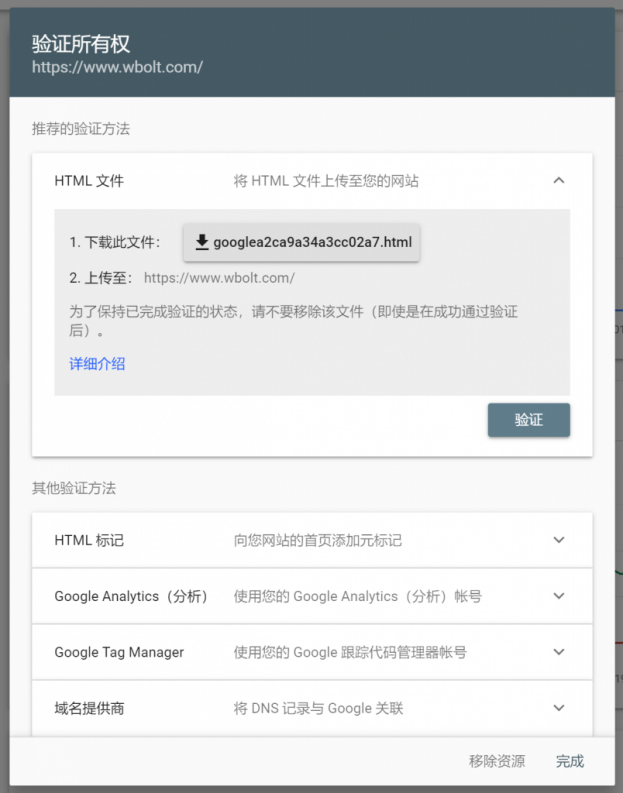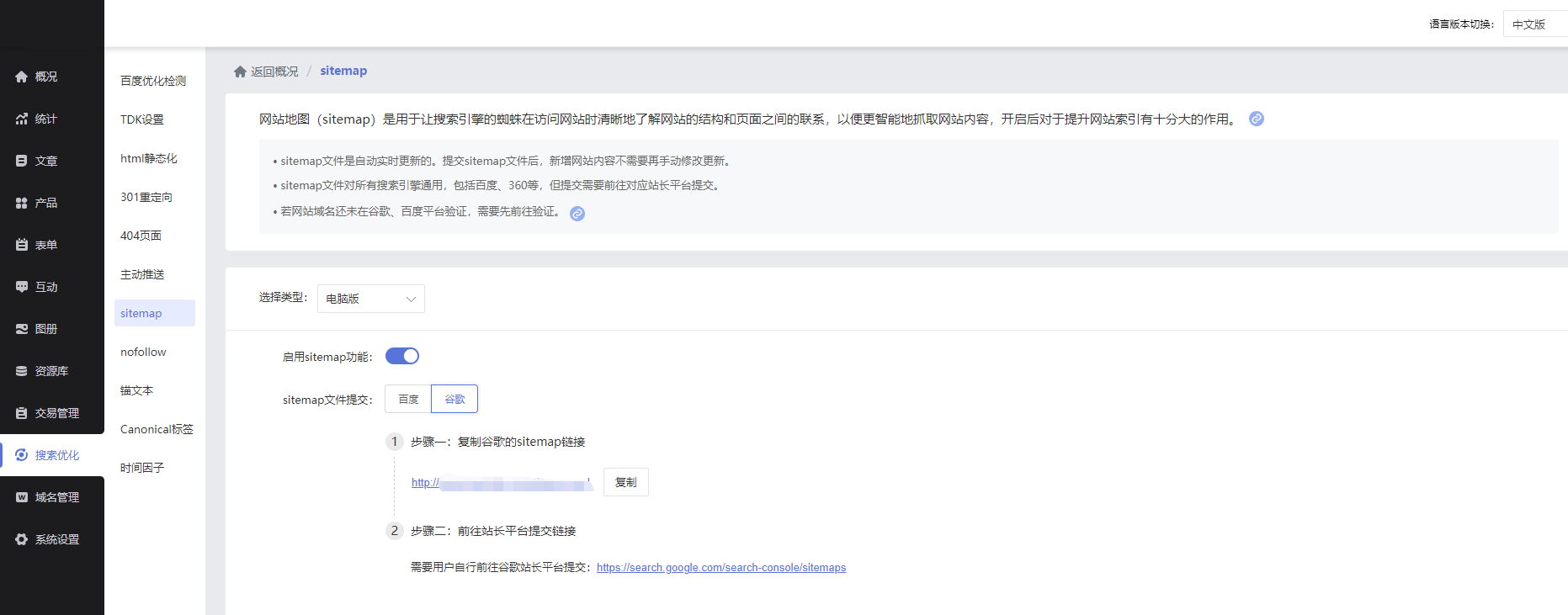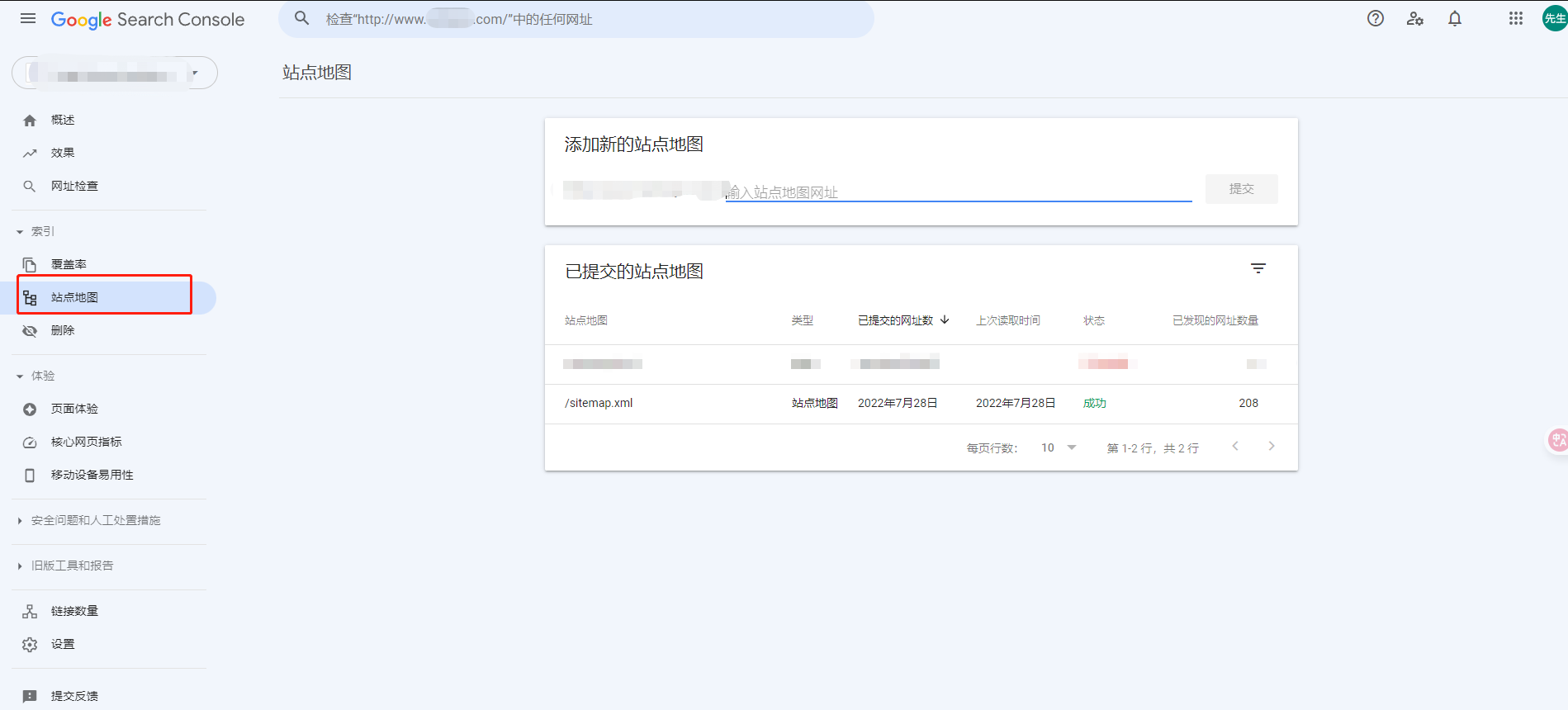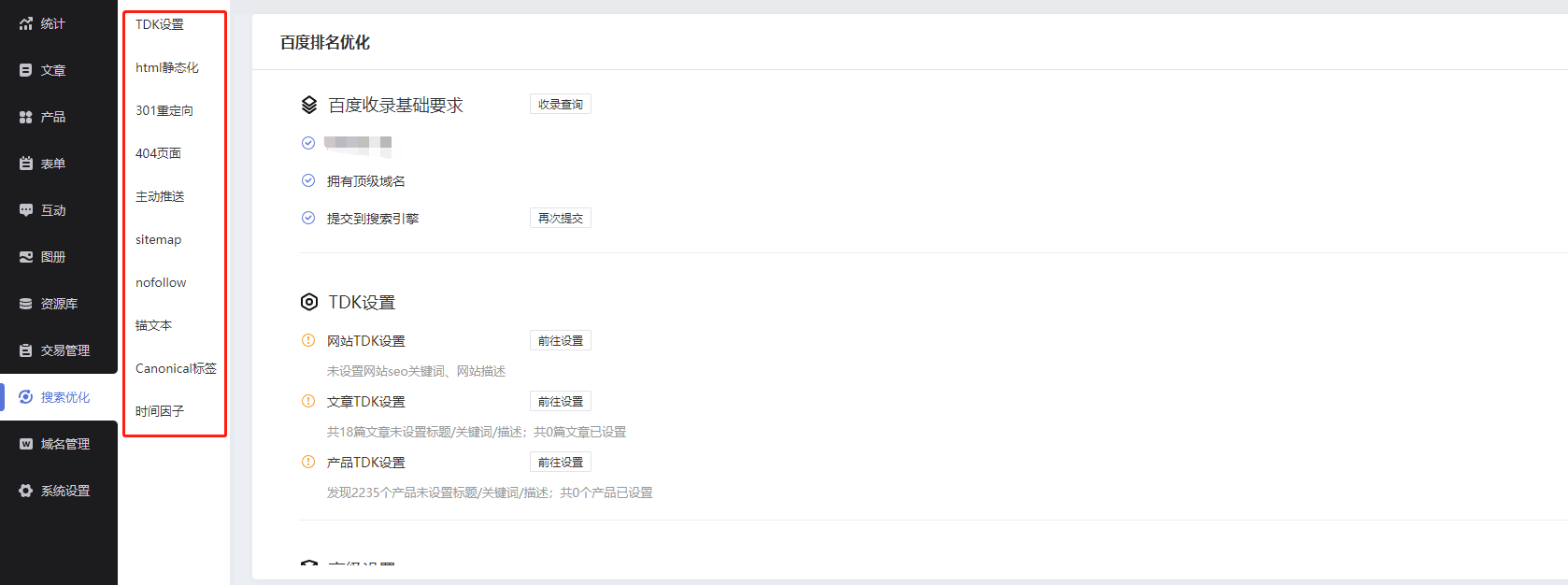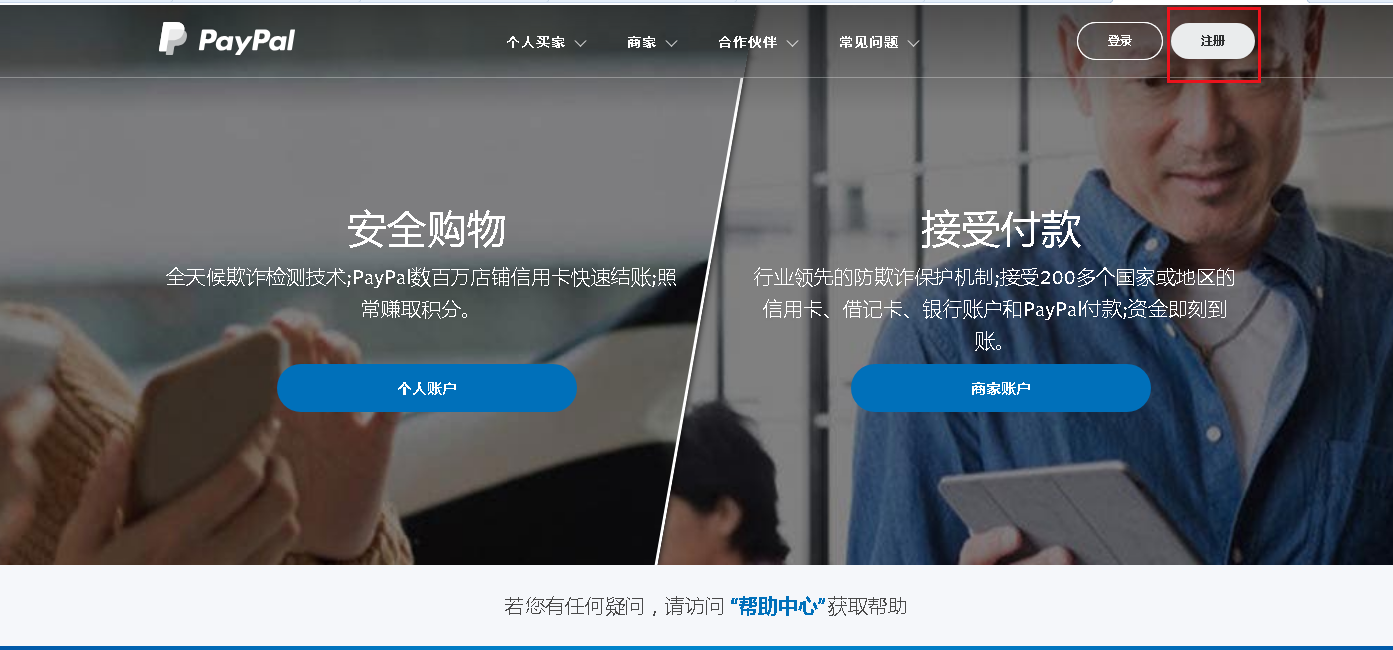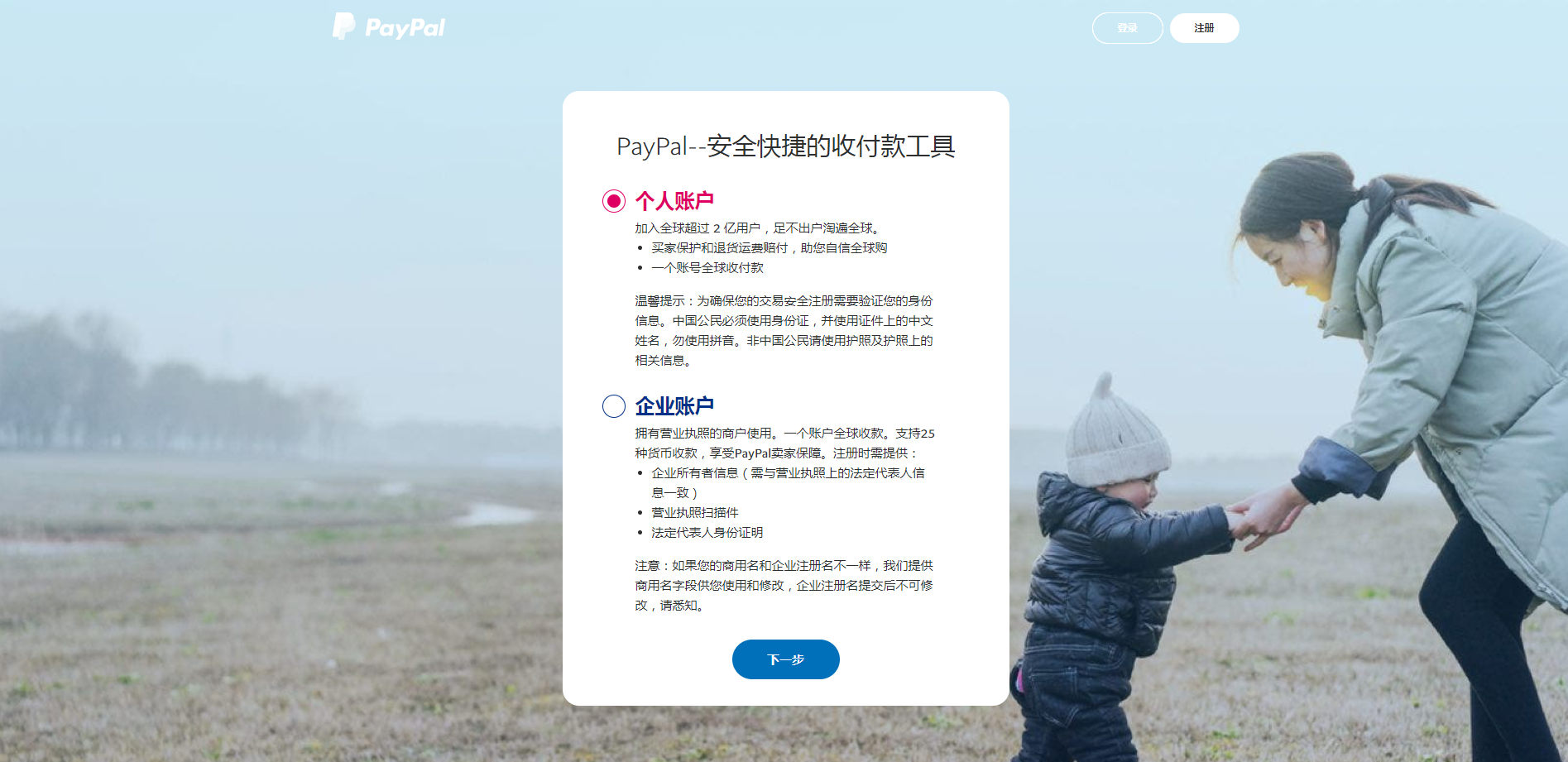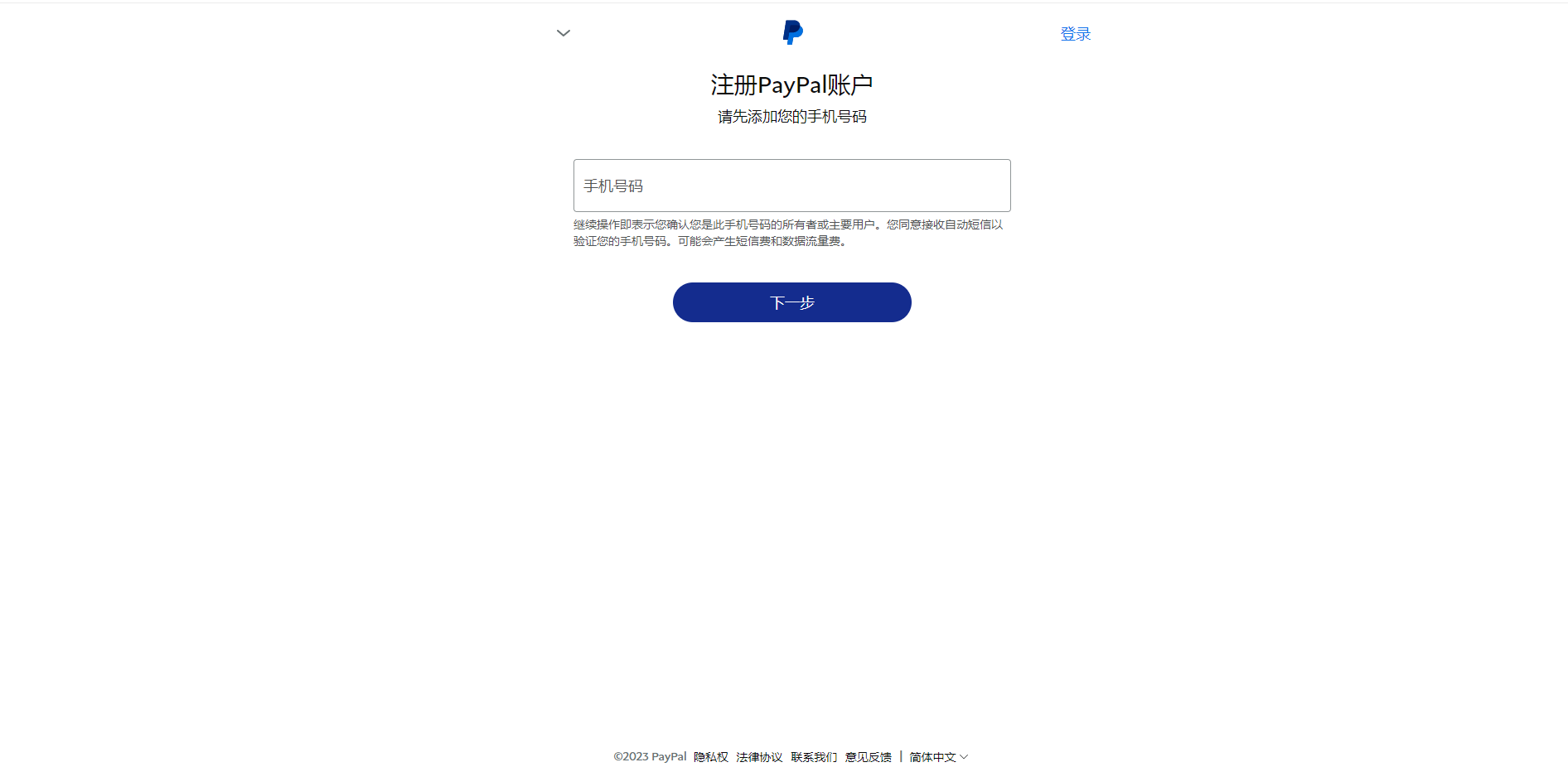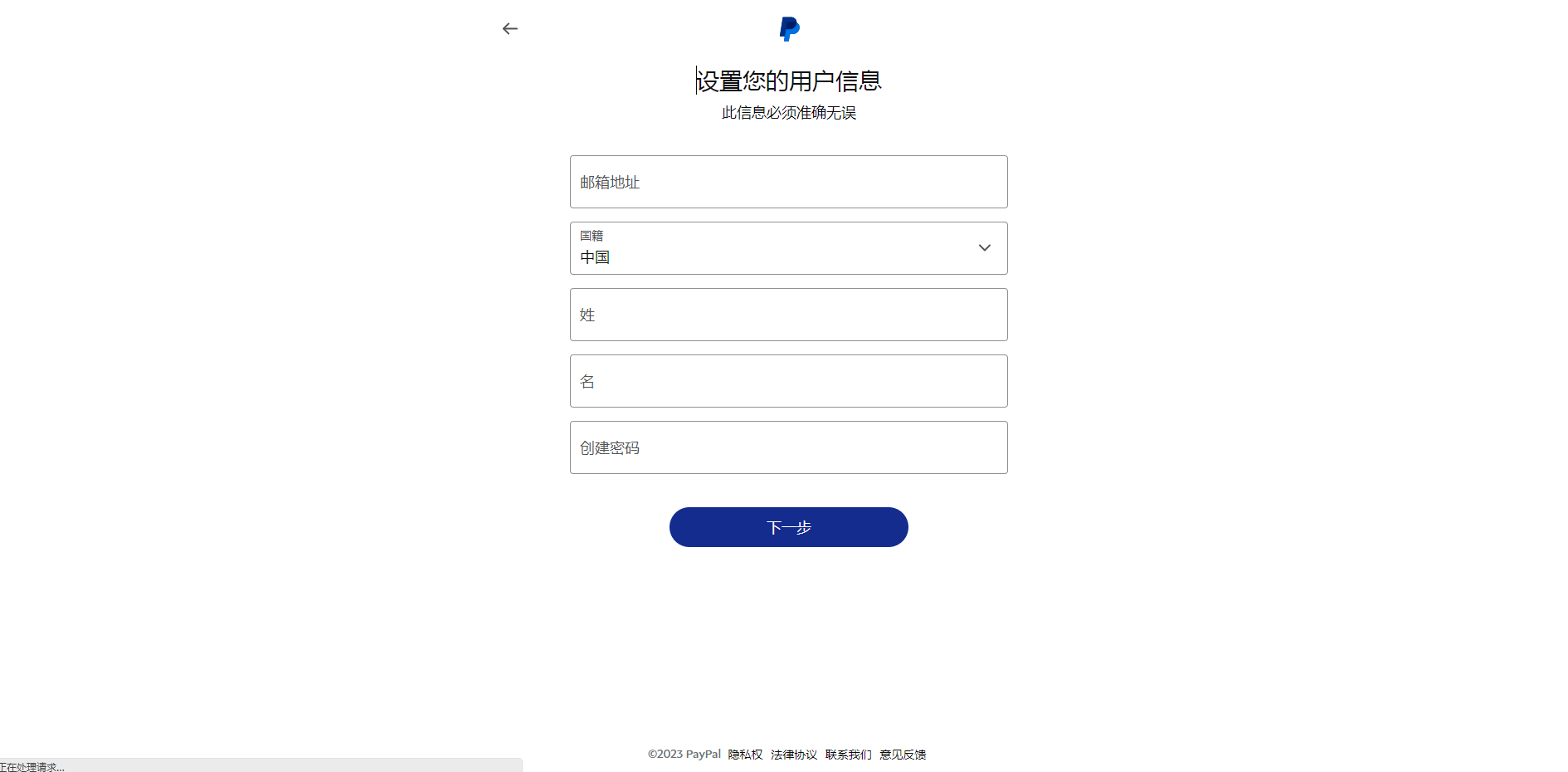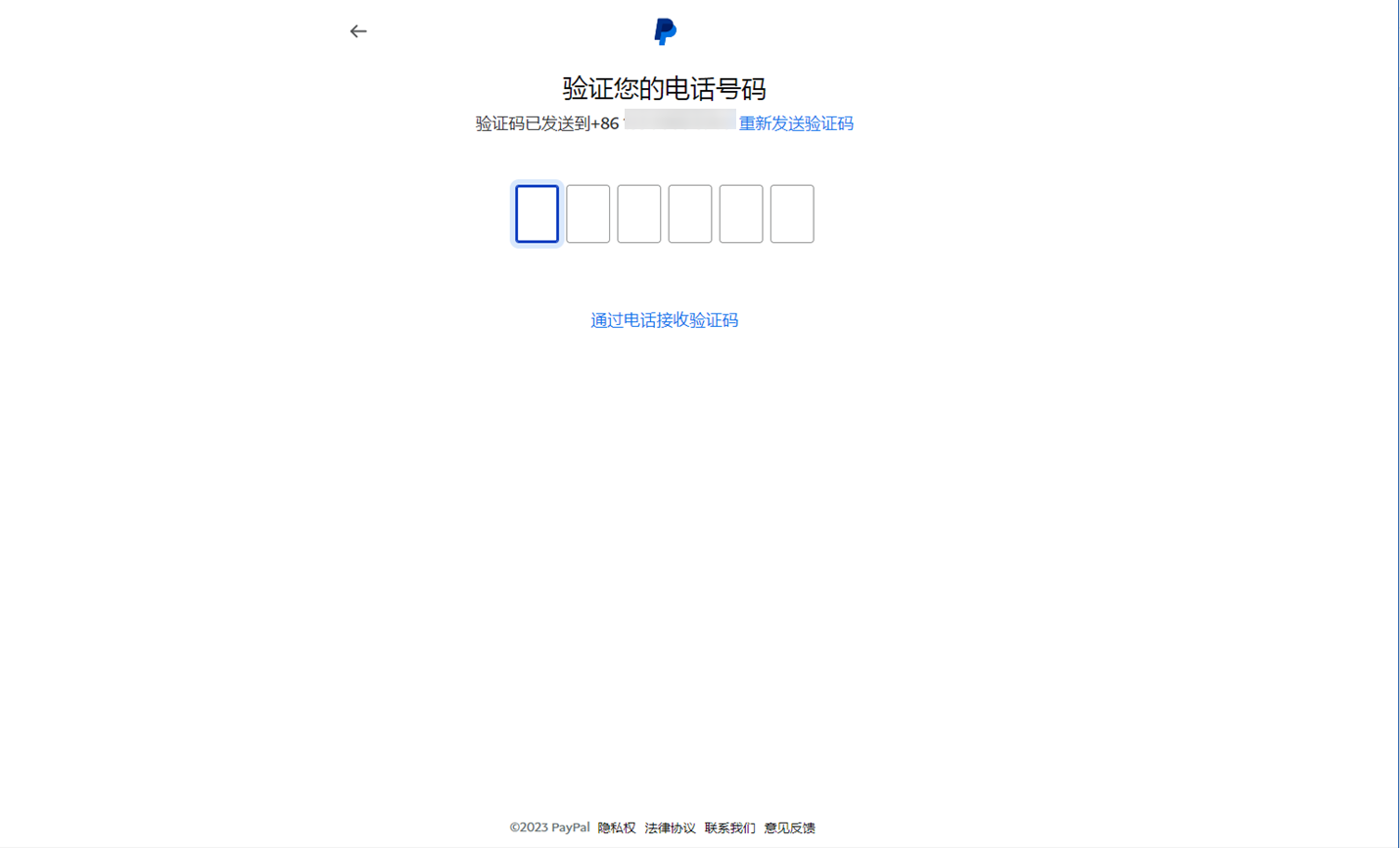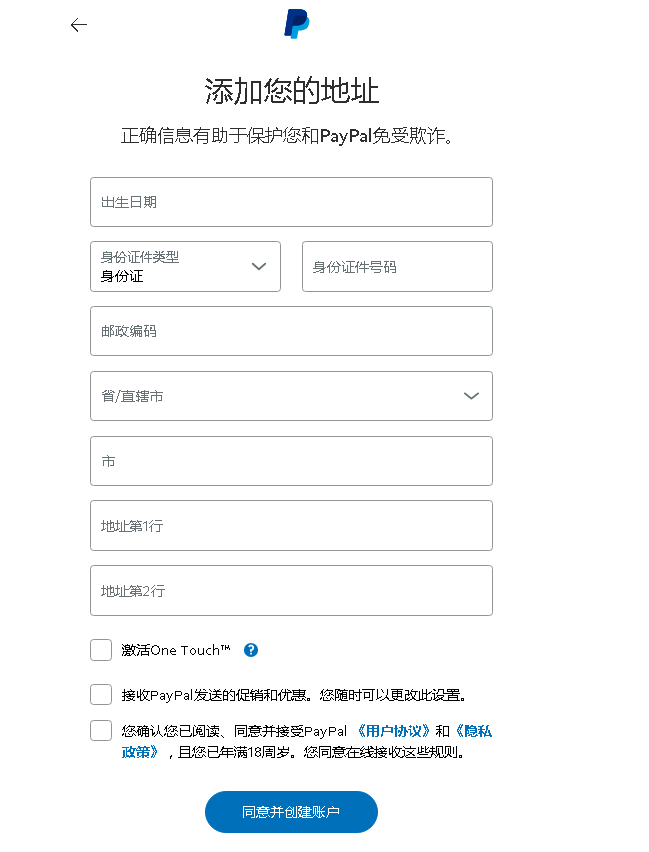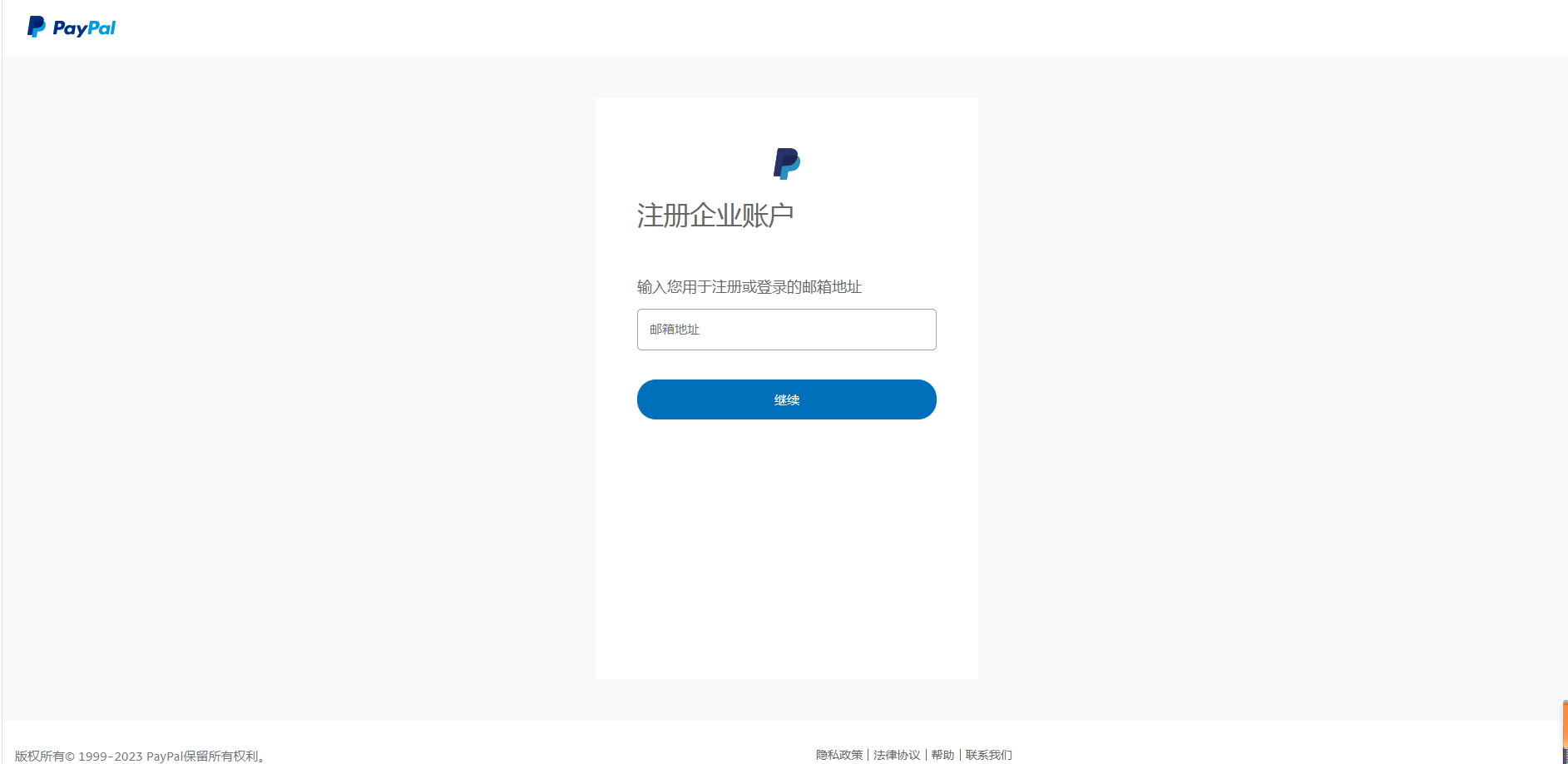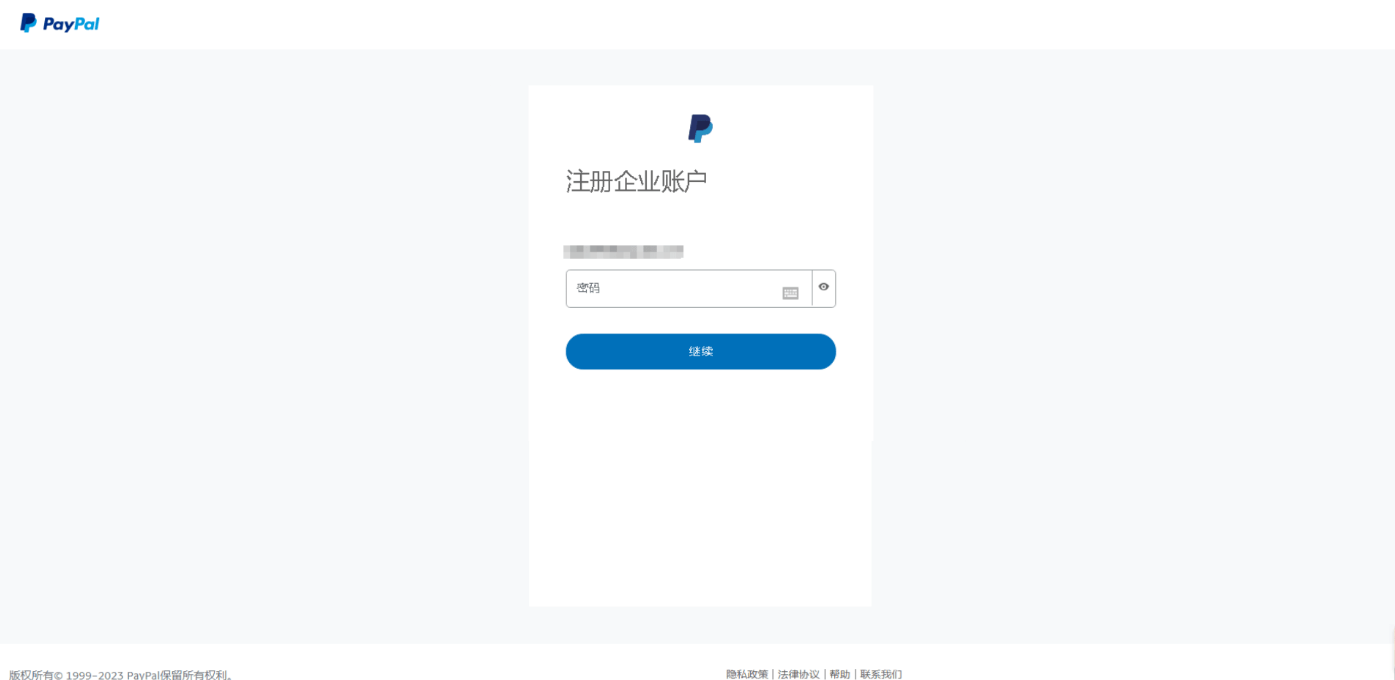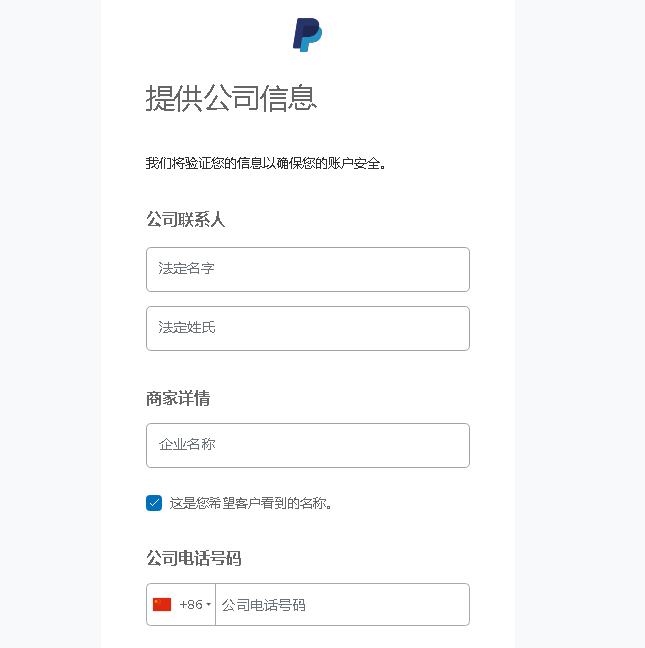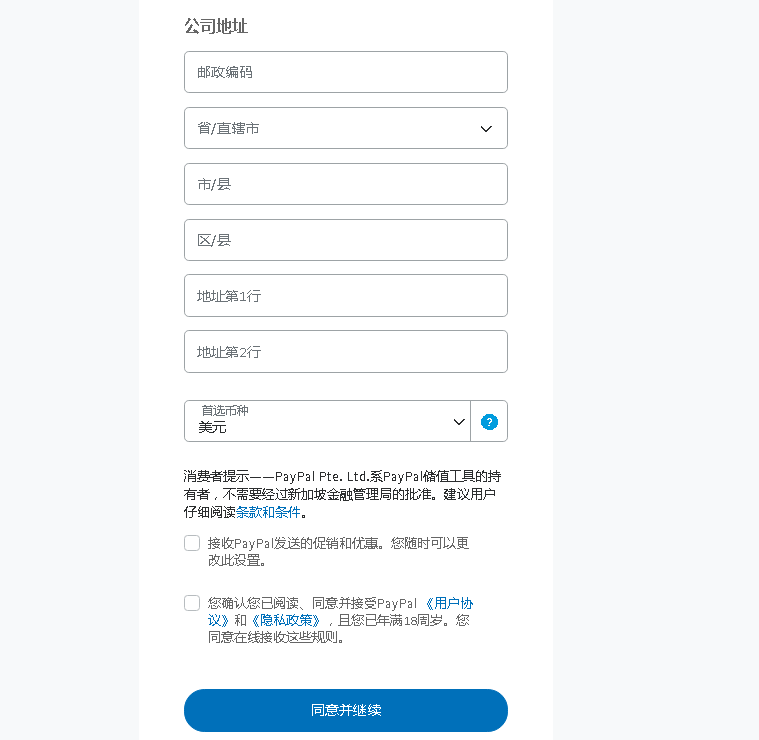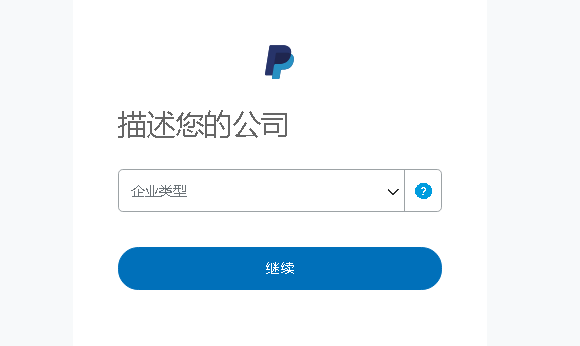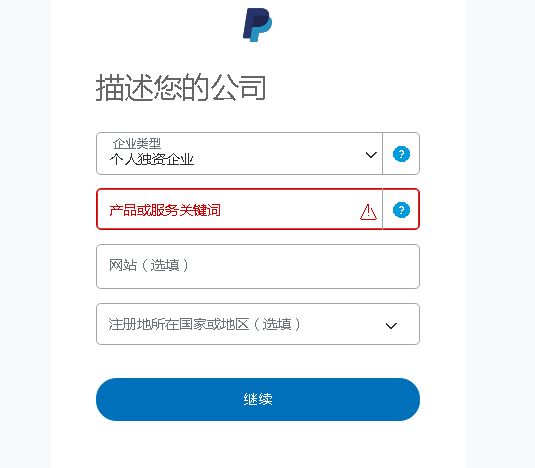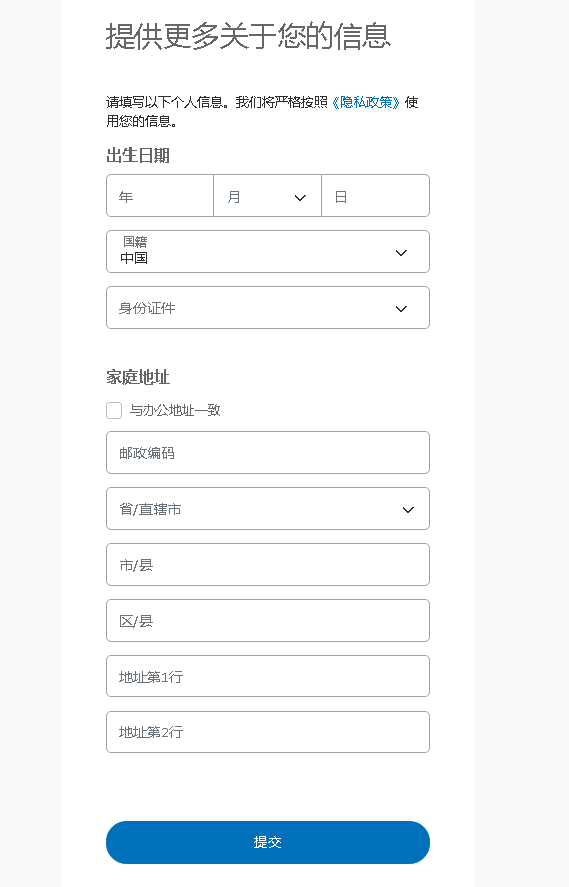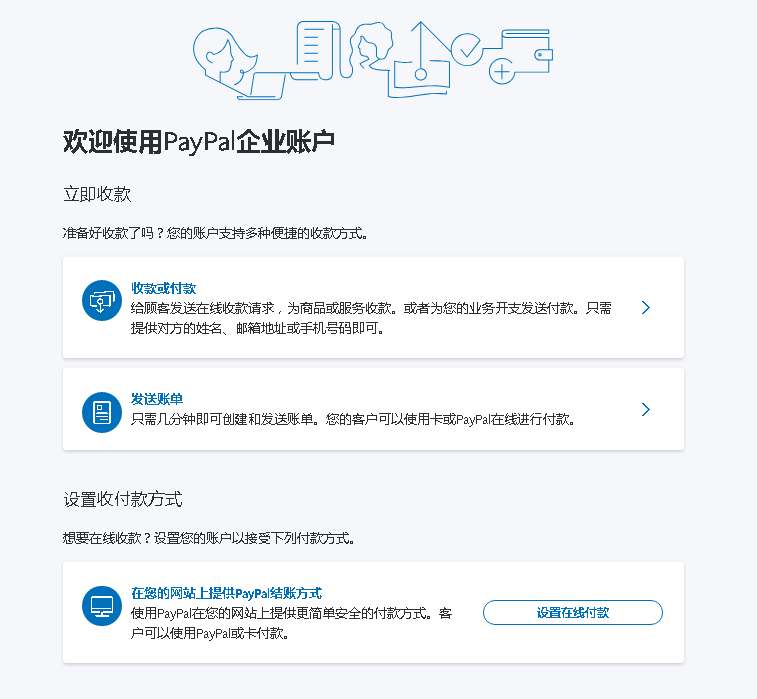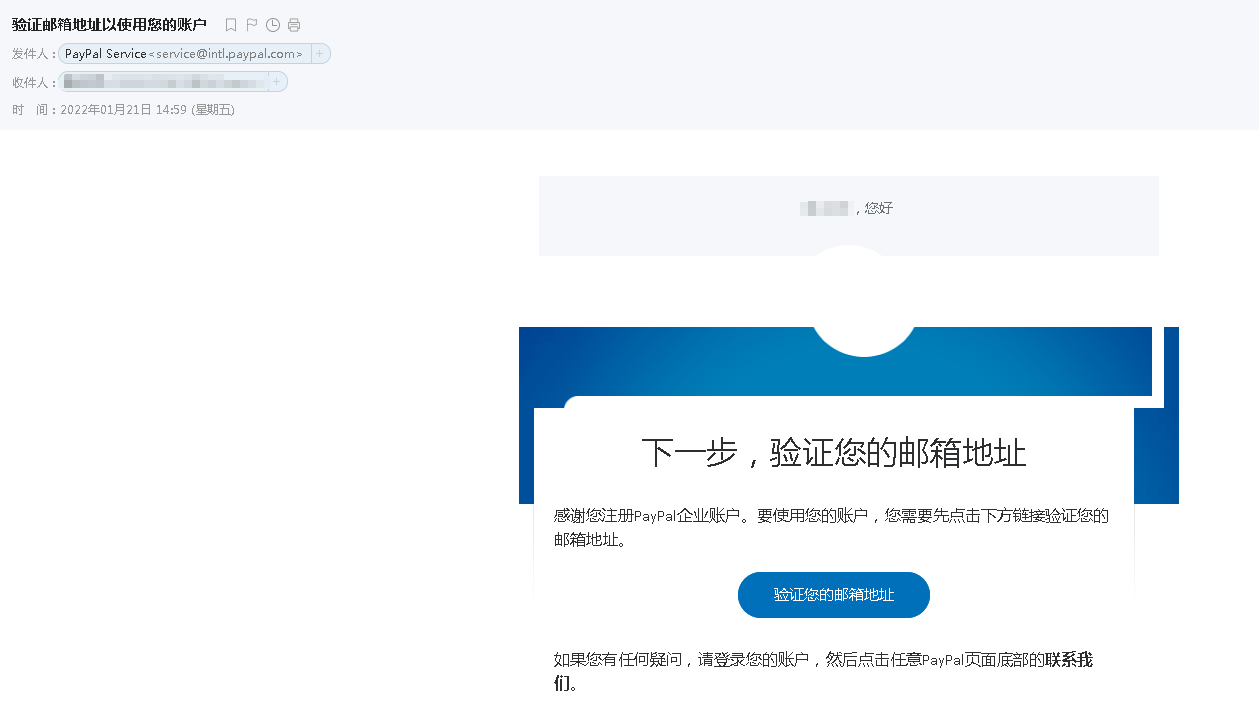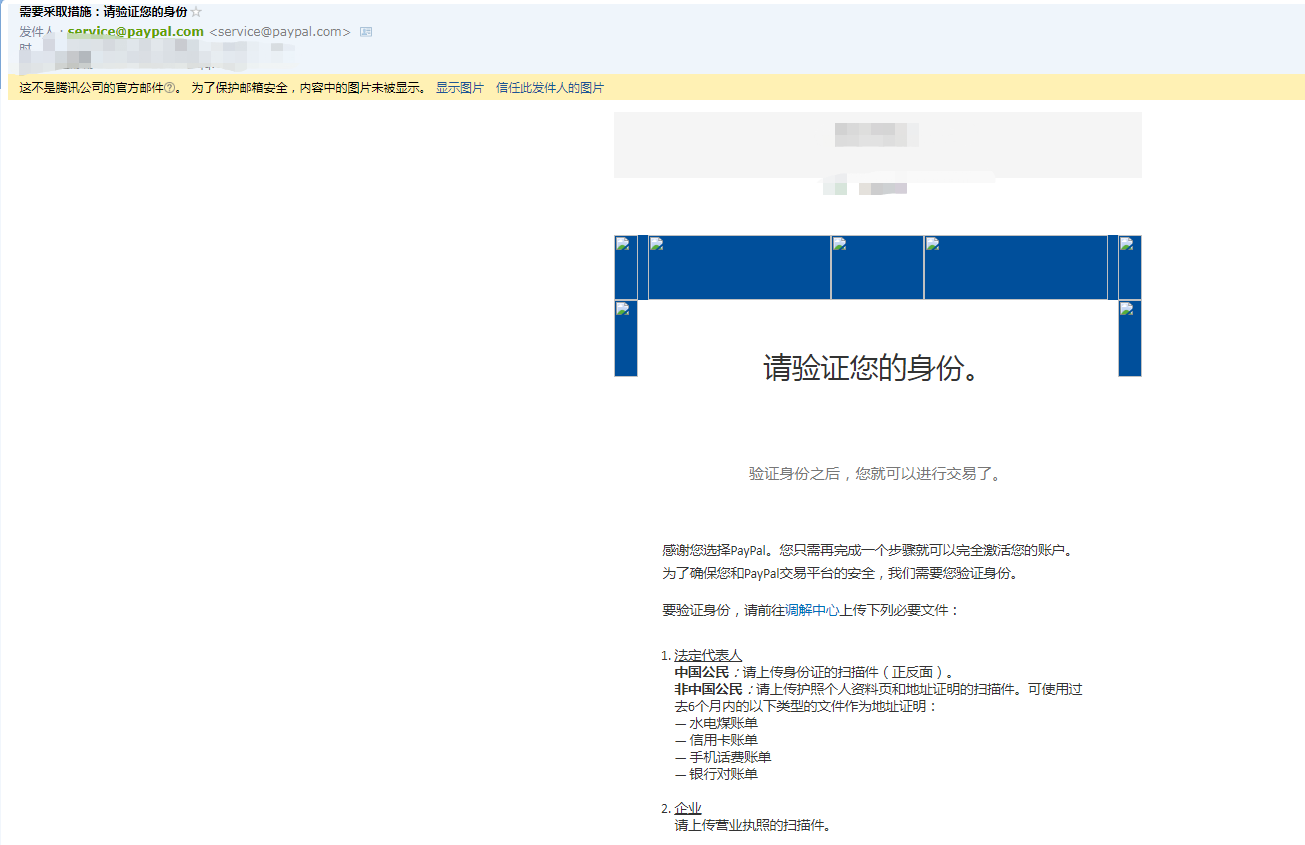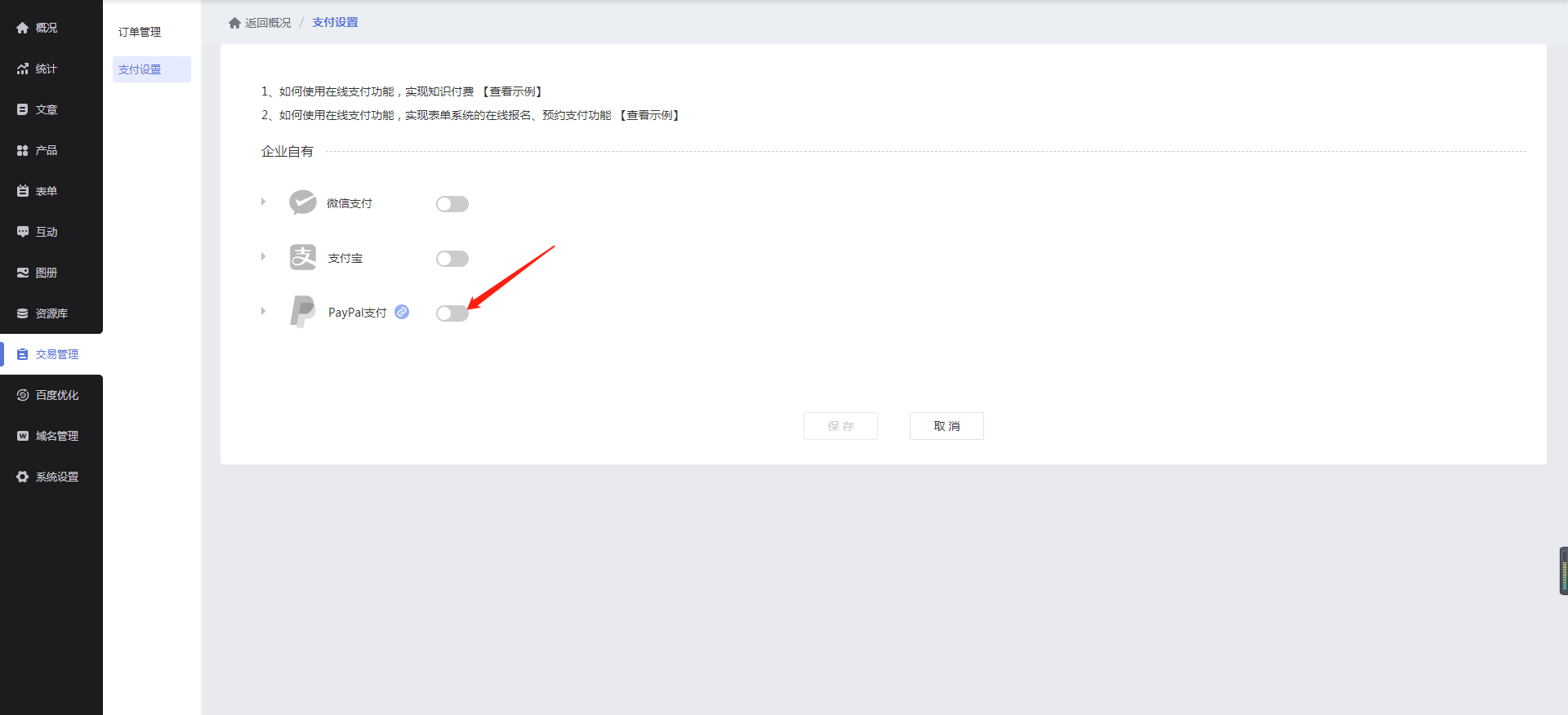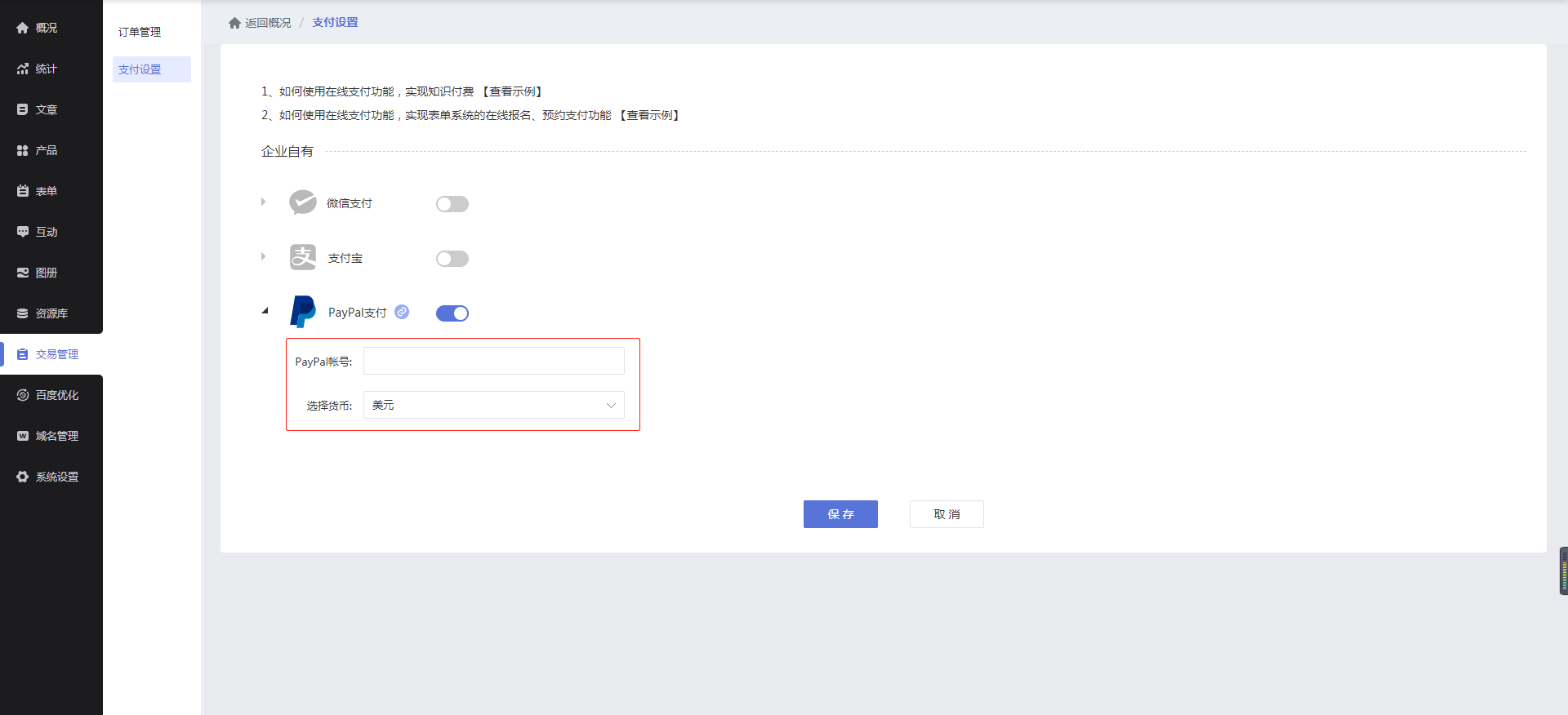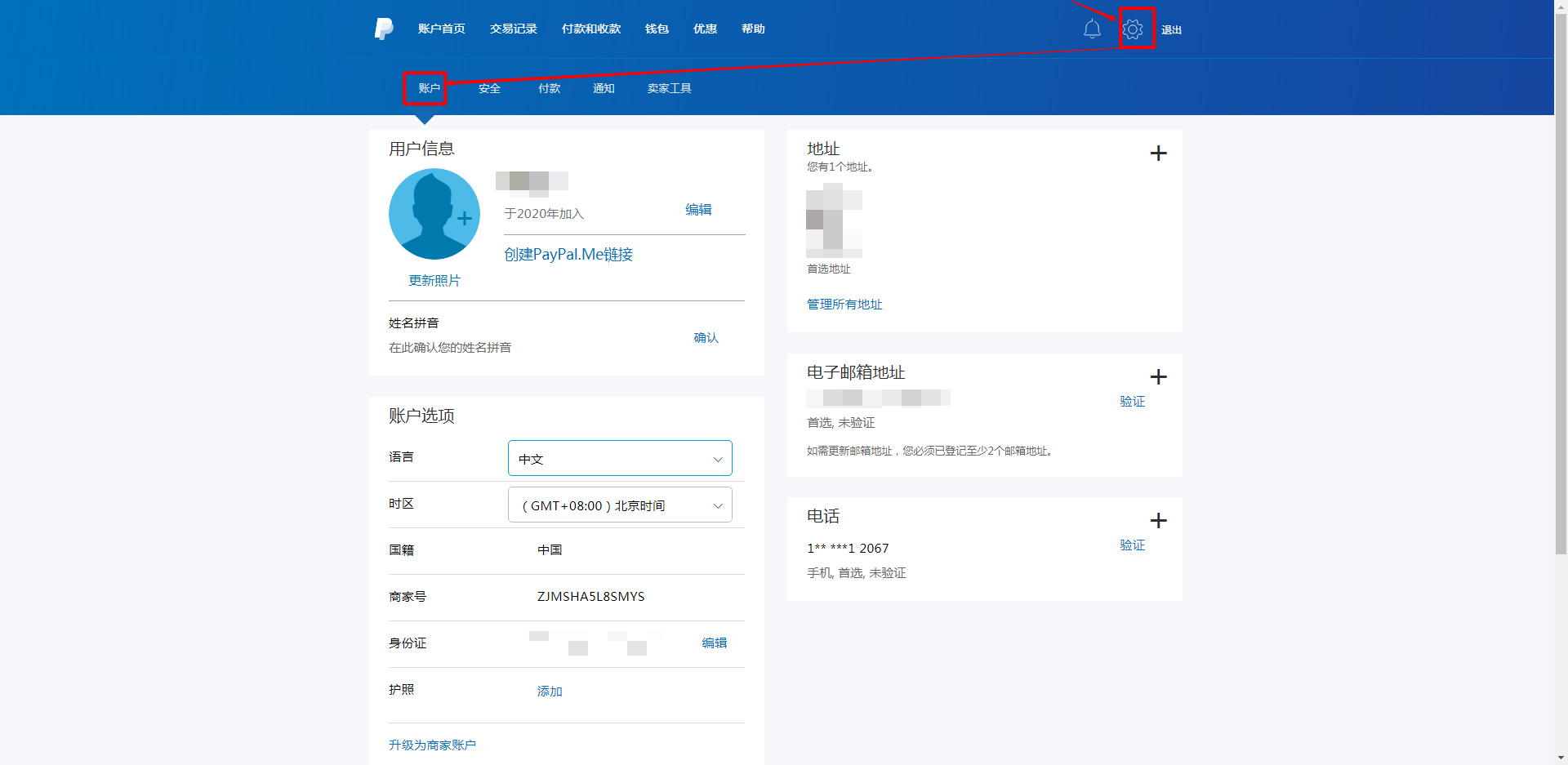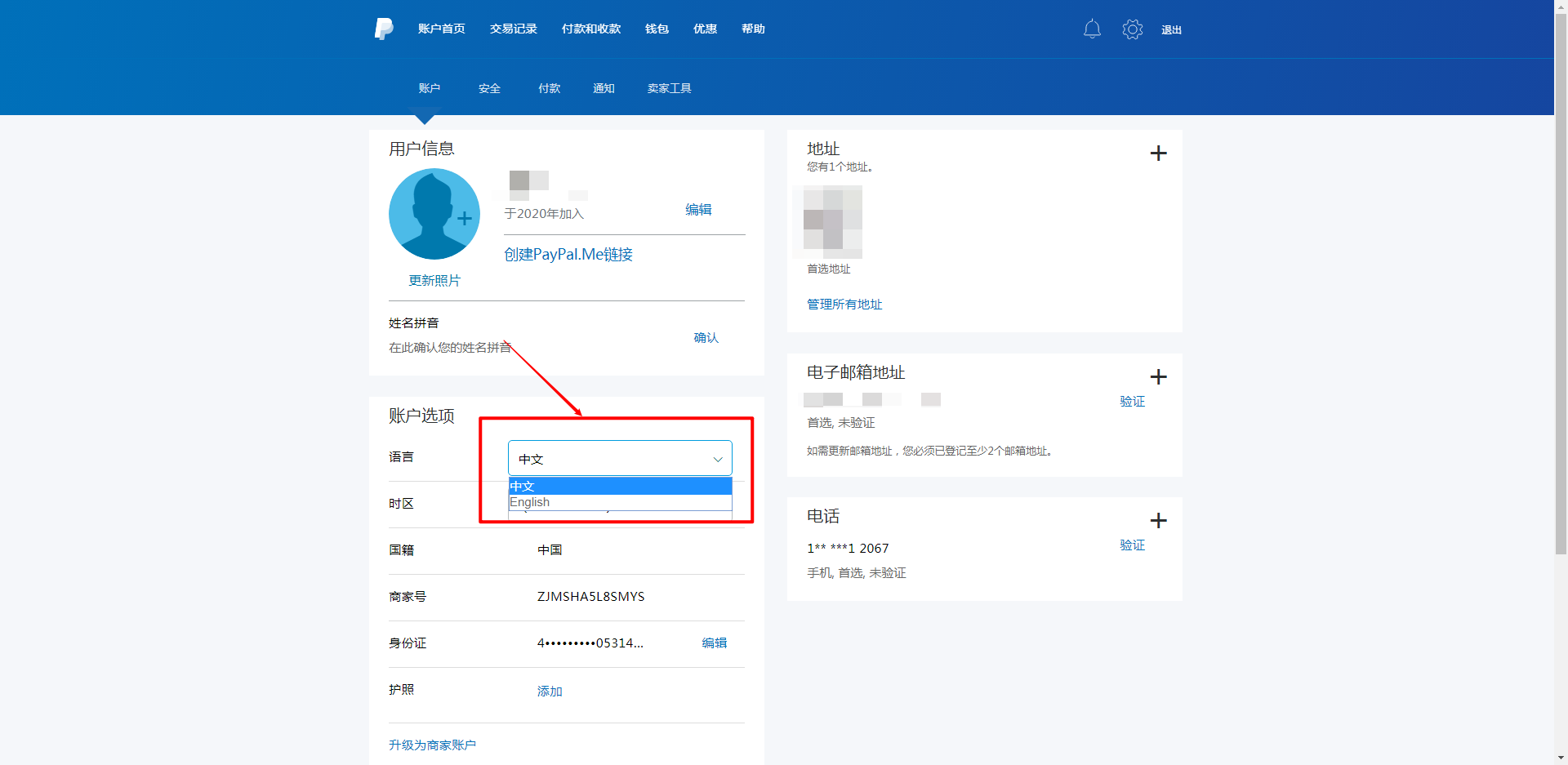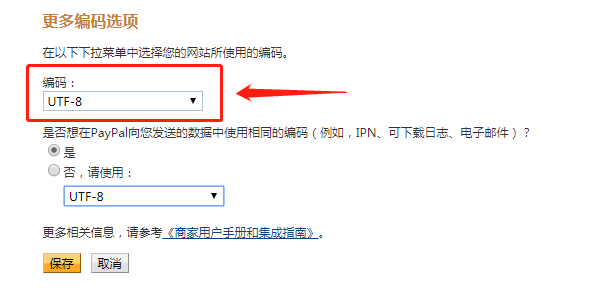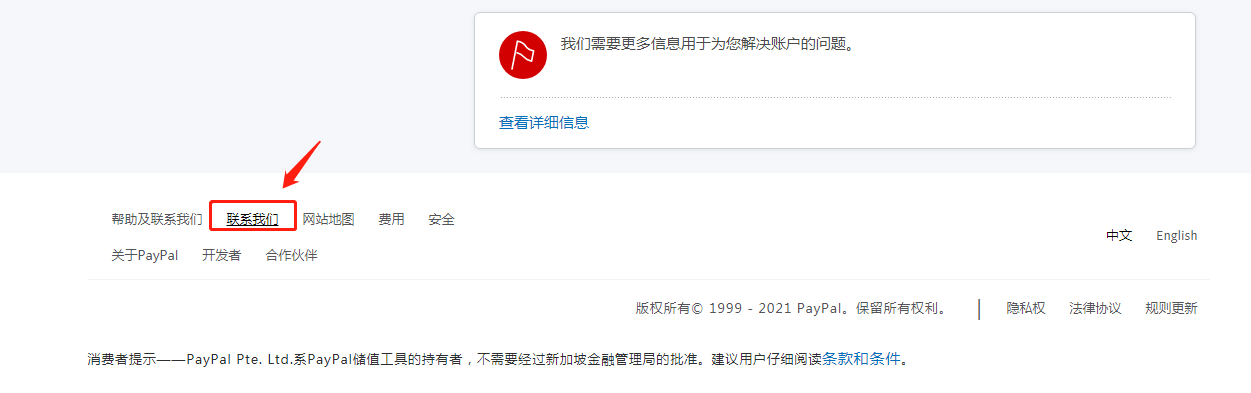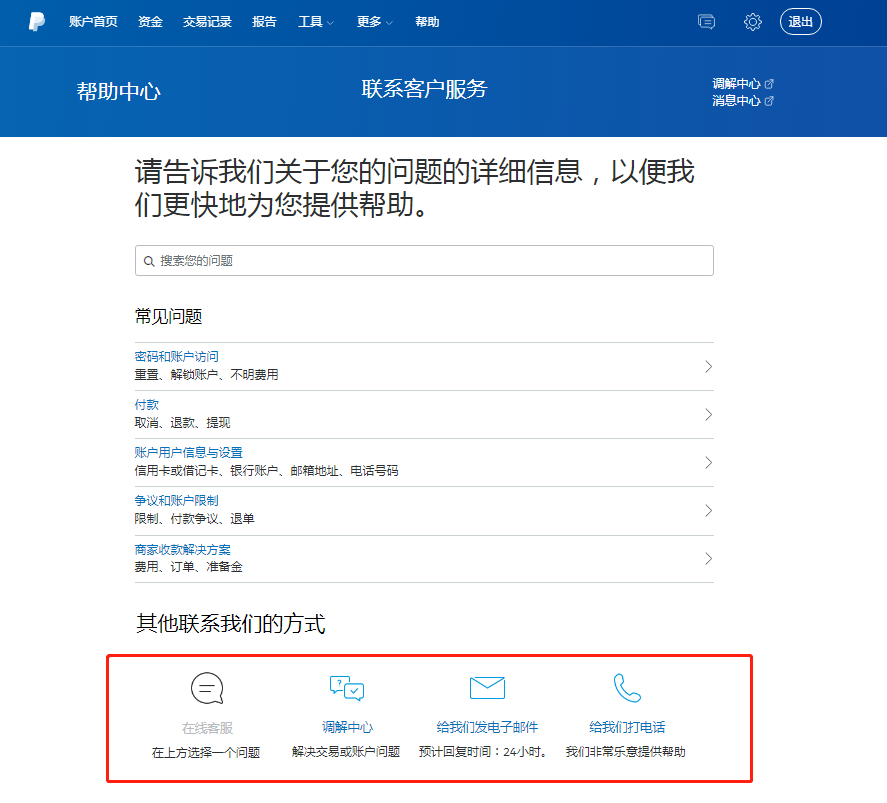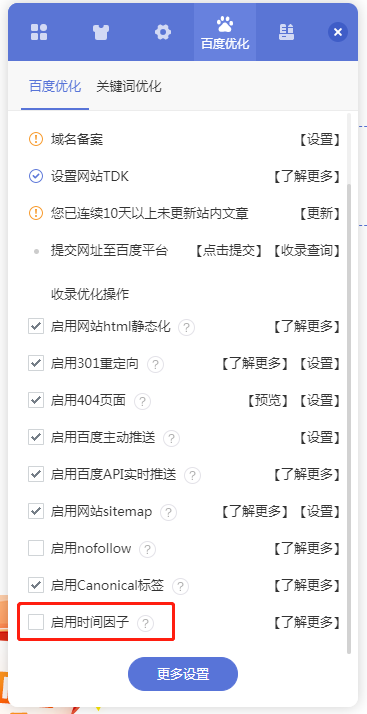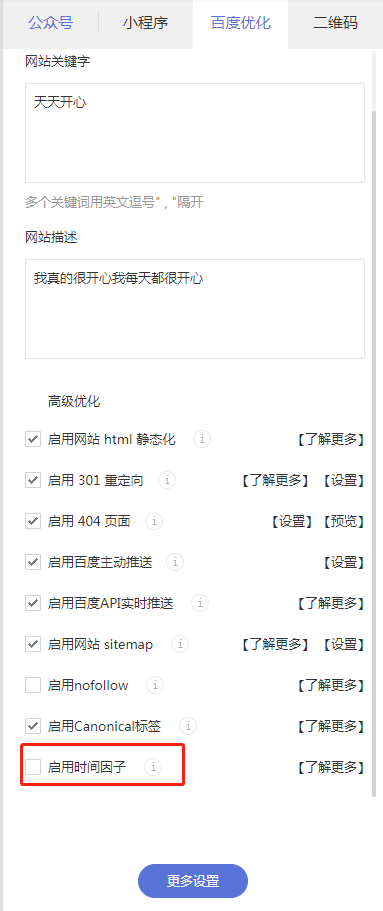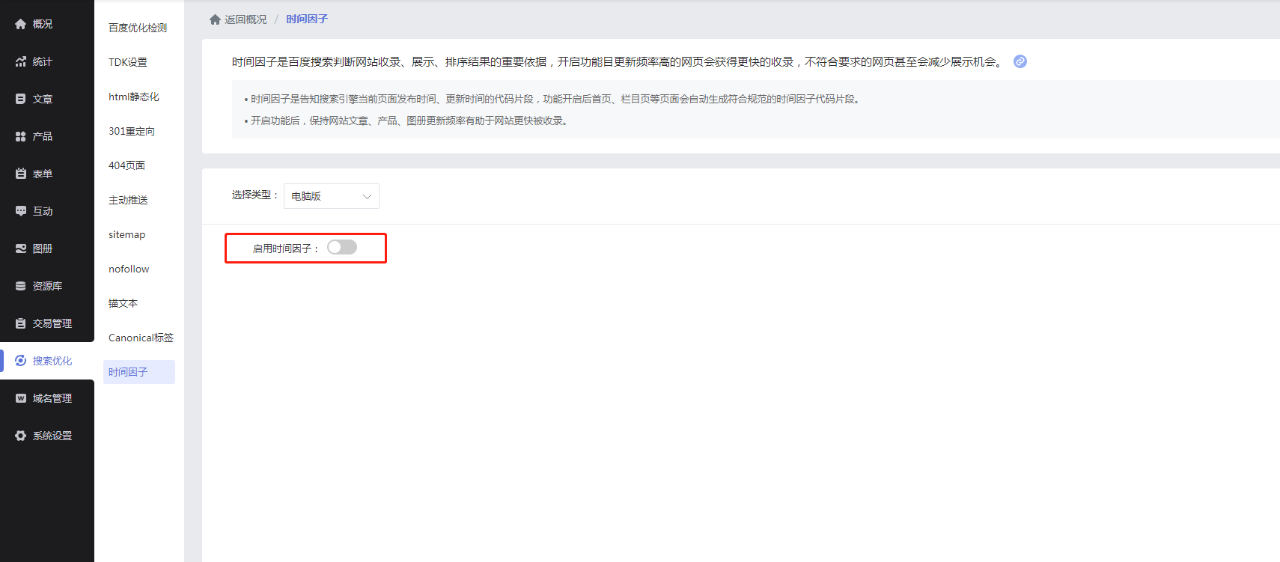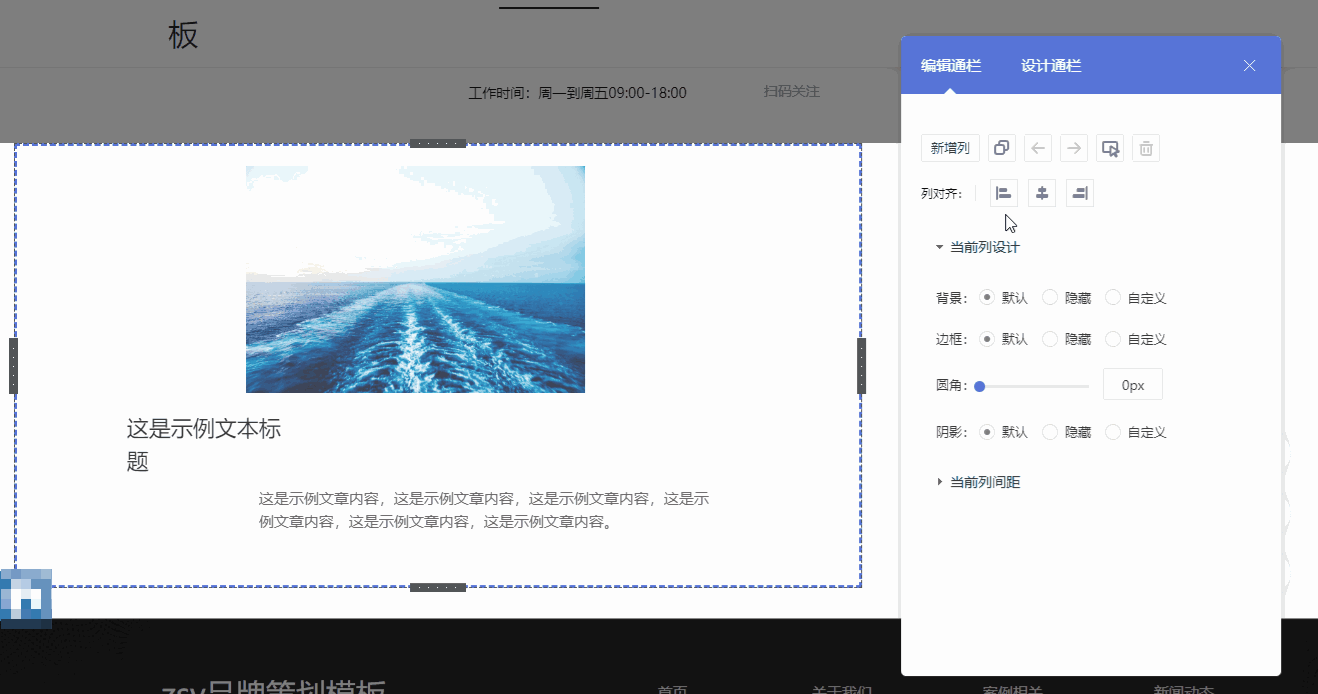一、功能介绍
PayPal支付在国际贸易中是一种安全系数较高的支付方式,同时也是许多跨境贸易中首选的支付方式。对于一些做外贸或者需要拓展业务至海外的商家企业来说,开通PayPal支付是必不可少的,这样才能确保海外市场的交易正常进行,轻松完成境外收付款。本文主要介绍注册PayPal账号的具体流程。(具体细节请以paypal官方平台为准)
二、功能说明
【版本】国际版
【端口】支持标准站点电脑端、手机端;自适应站点
【要求/前提】paypal支付申请要求/前提如下:
① 注册paypal账户,个人账户、企业账户均支持境外收付款。企业用户支持更多种货币。
② 注册paypal个人账户,需要提供身份证明(中国公民必须使用身份证,并使用证件上的中文姓名,勿使用拼音。非中国公民请使用护照及护照上的相关信息。)
③ 注册paypal企业账户,需要提供企业所有者信息(需与营业执照上的法定代表人信息一致)、营业执照扫描件、法定代表人身份证明
*不需要备案域名
三、设置教程
1. 进入PayPal官网注册
1.1 访问PayPal网站 www.paypal.com,点击进入“注册”页面。
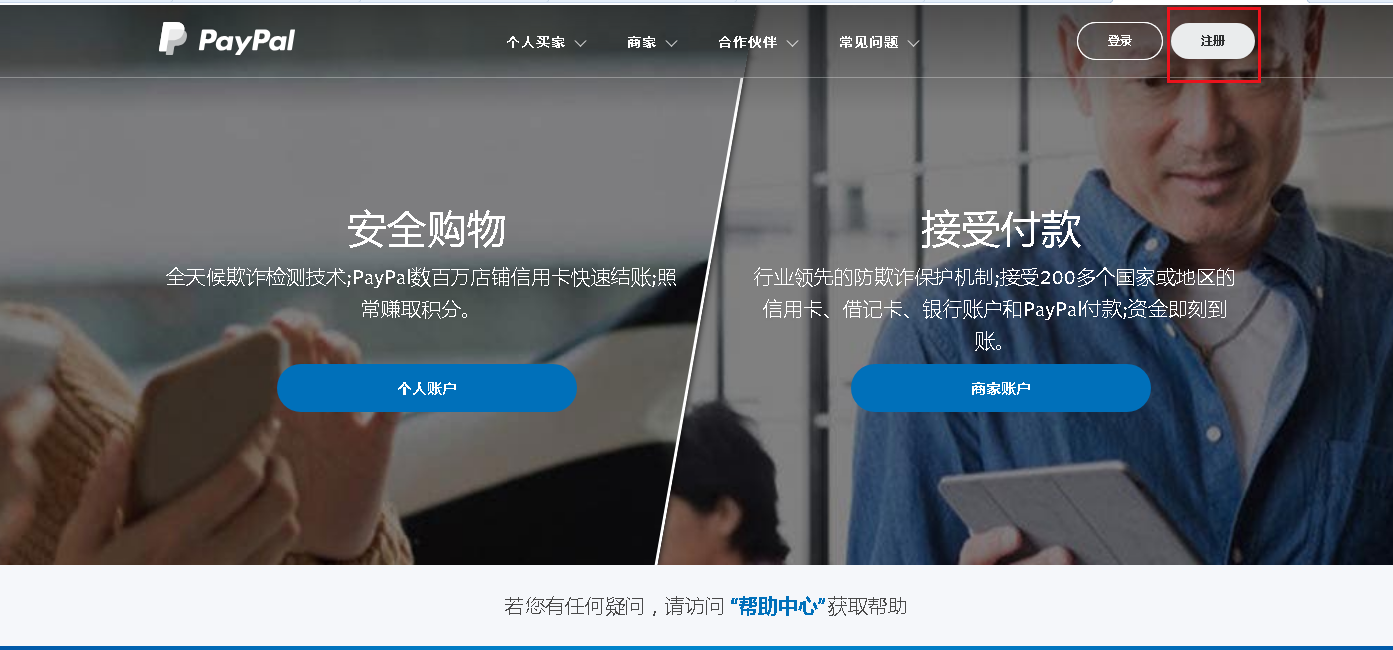
1.2 选择注册账户类型。
个人账户:适用于没有营业执照的商家使用。注册时需提供个人身份证信息。
企业账户:适合拥有营业执照的商家使用。注册时需提供“企业所有者信息”、“营业执照扫描件”、“法定代表人身份证明”。
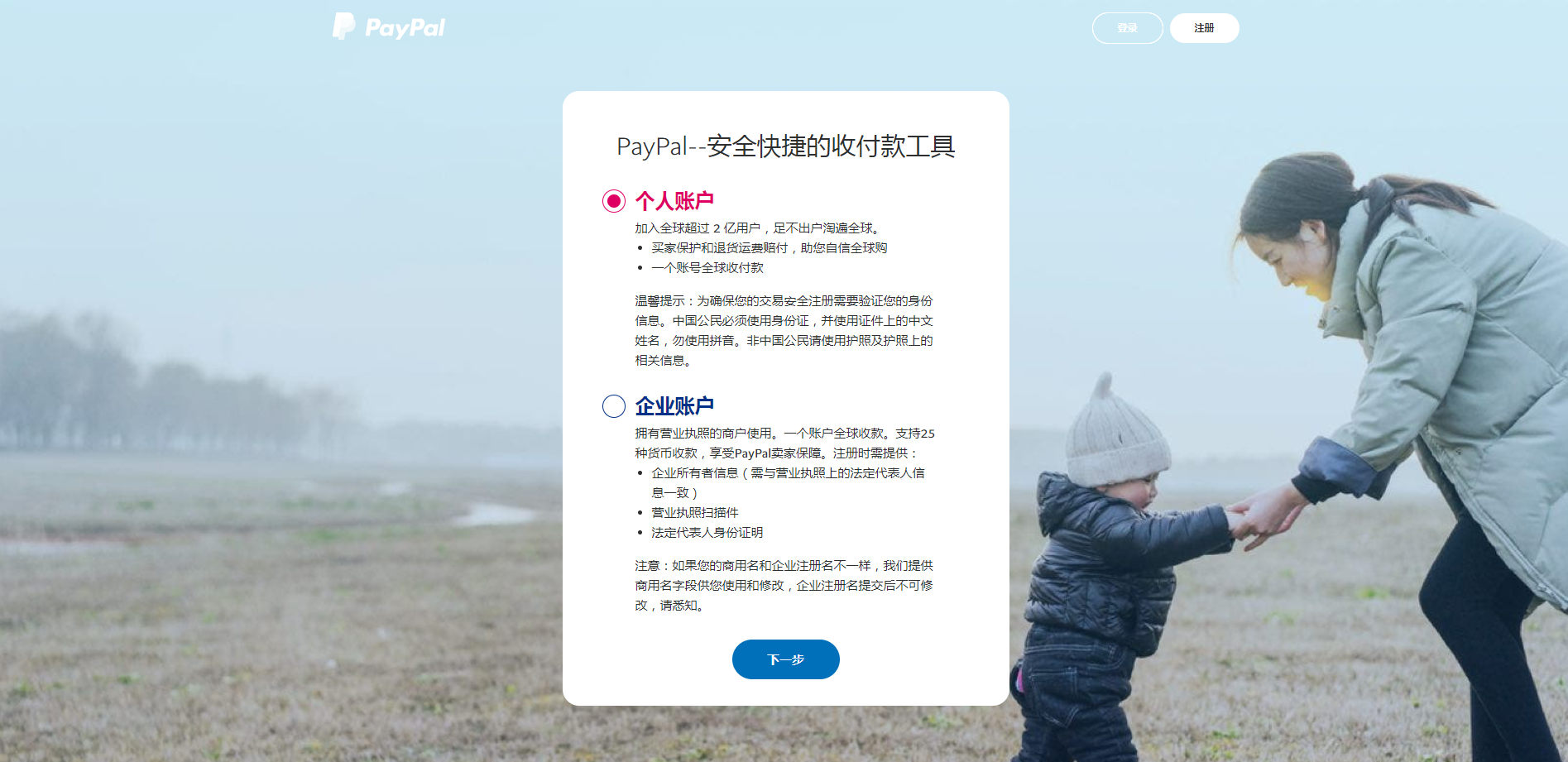
2. 按照注册账户类型填写相关信息并验证。
2.1 个人账户
2.1.1 进入到下图界面,需先输入手机号码,点击下一步进行验证。
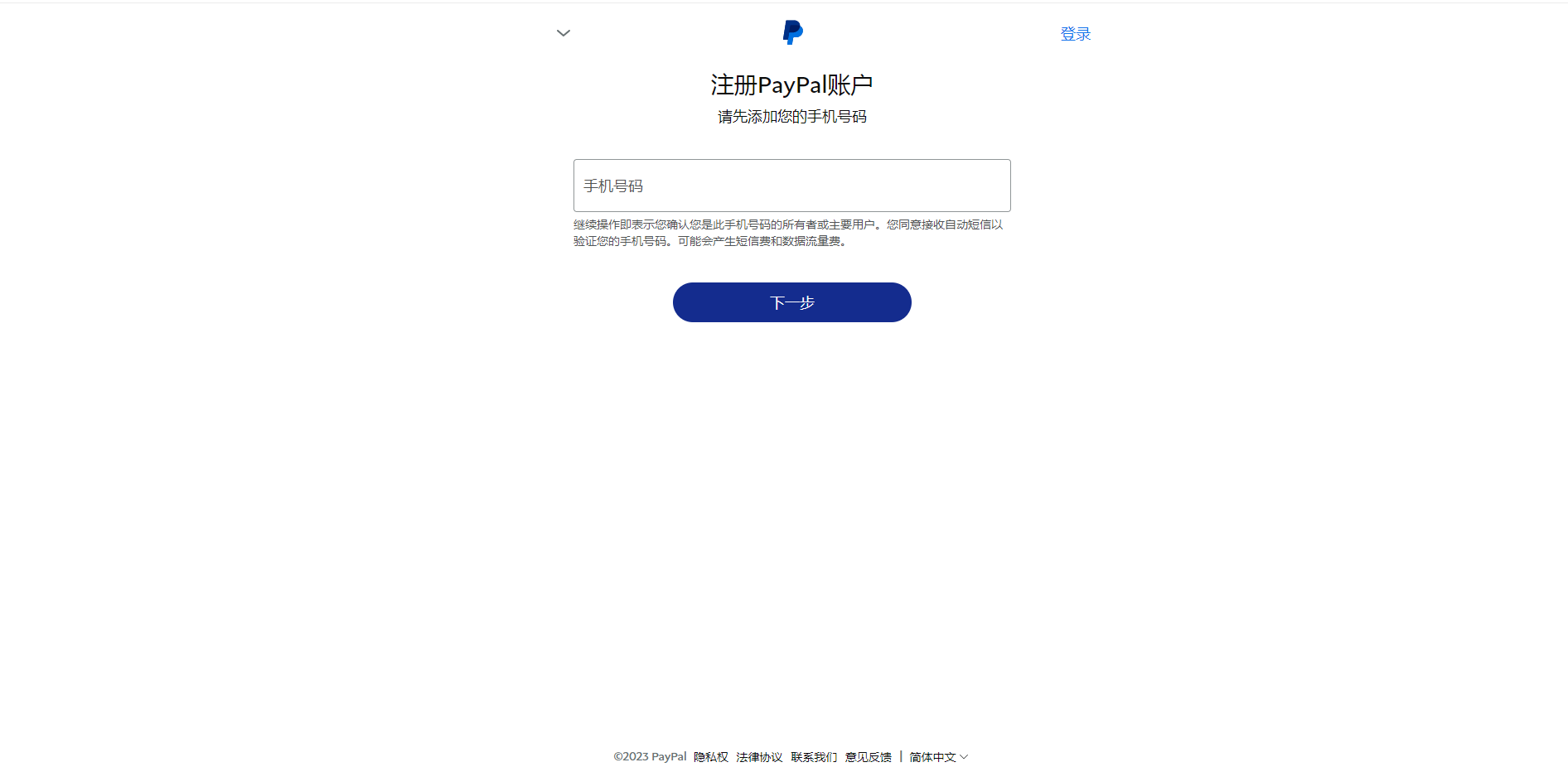
2.1.2 验证后,需要填写邮箱账号,姓名,及密码。
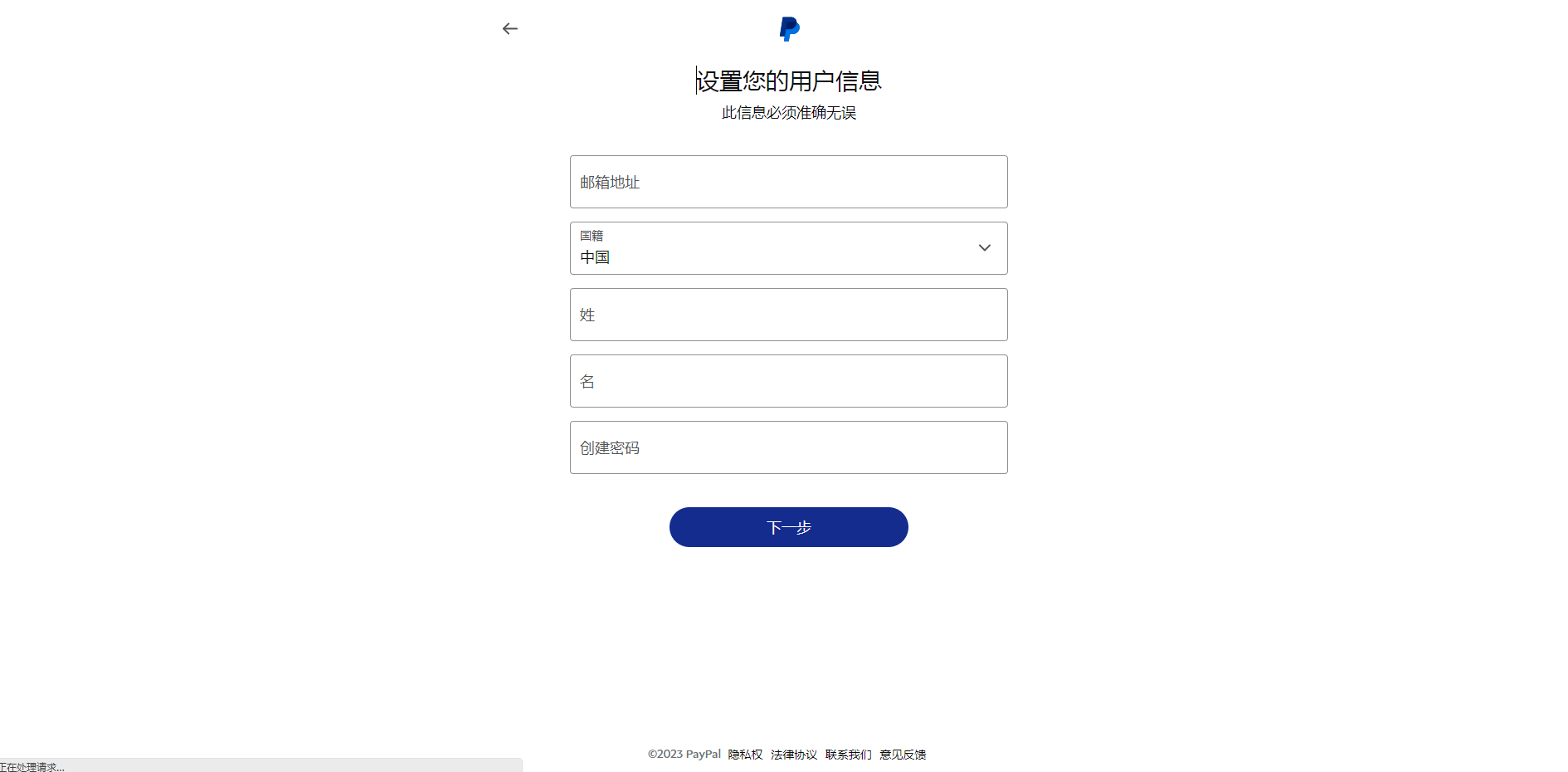
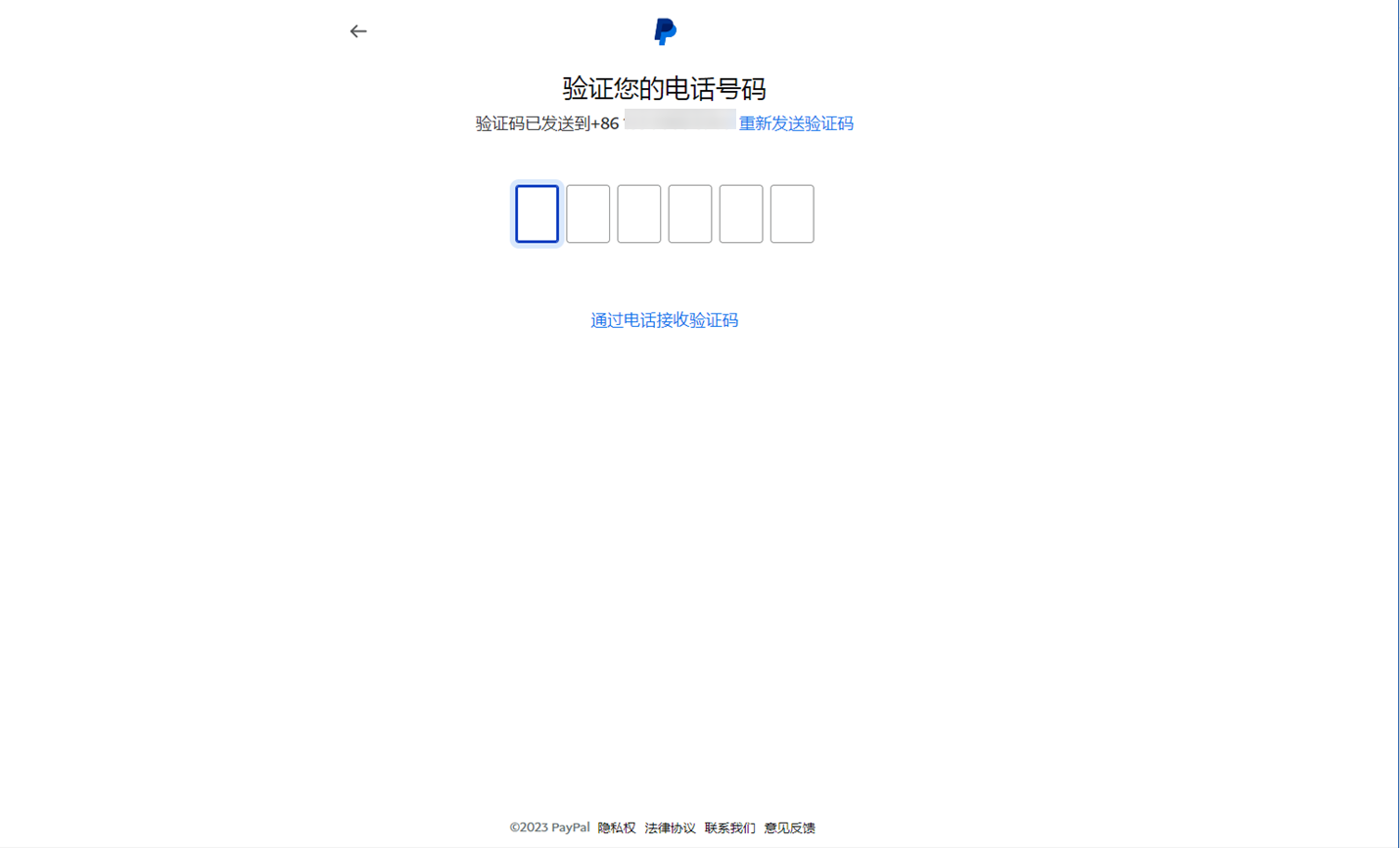
2.1.3 点击下一步后,需要填写证件日期,邮编,及地址,勾选相应协议后同意并创建账户。
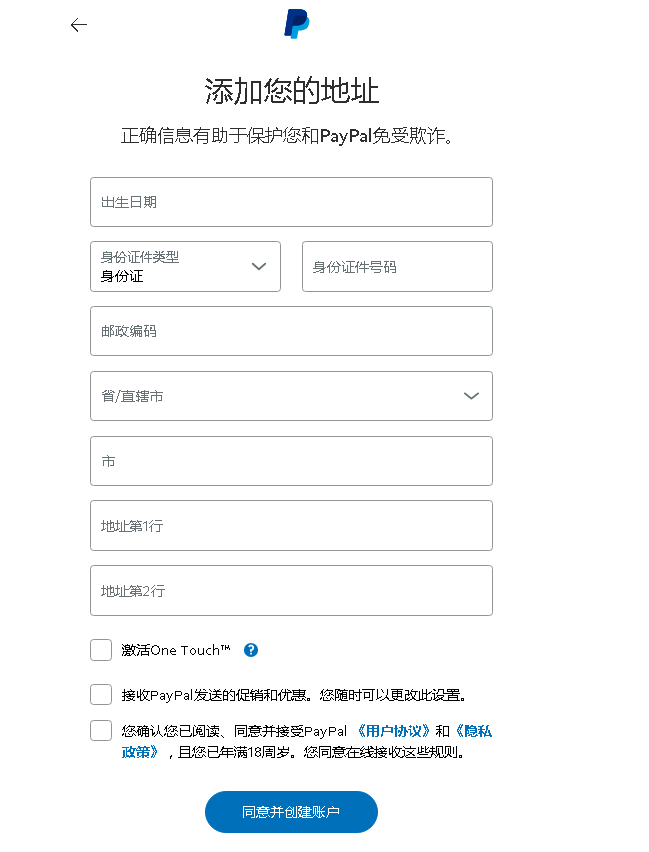
2.2 企业账户
2.2.1 选择企业账户后,会进入到以下界面,需先填写用于注册或登录的邮箱地址及密码。
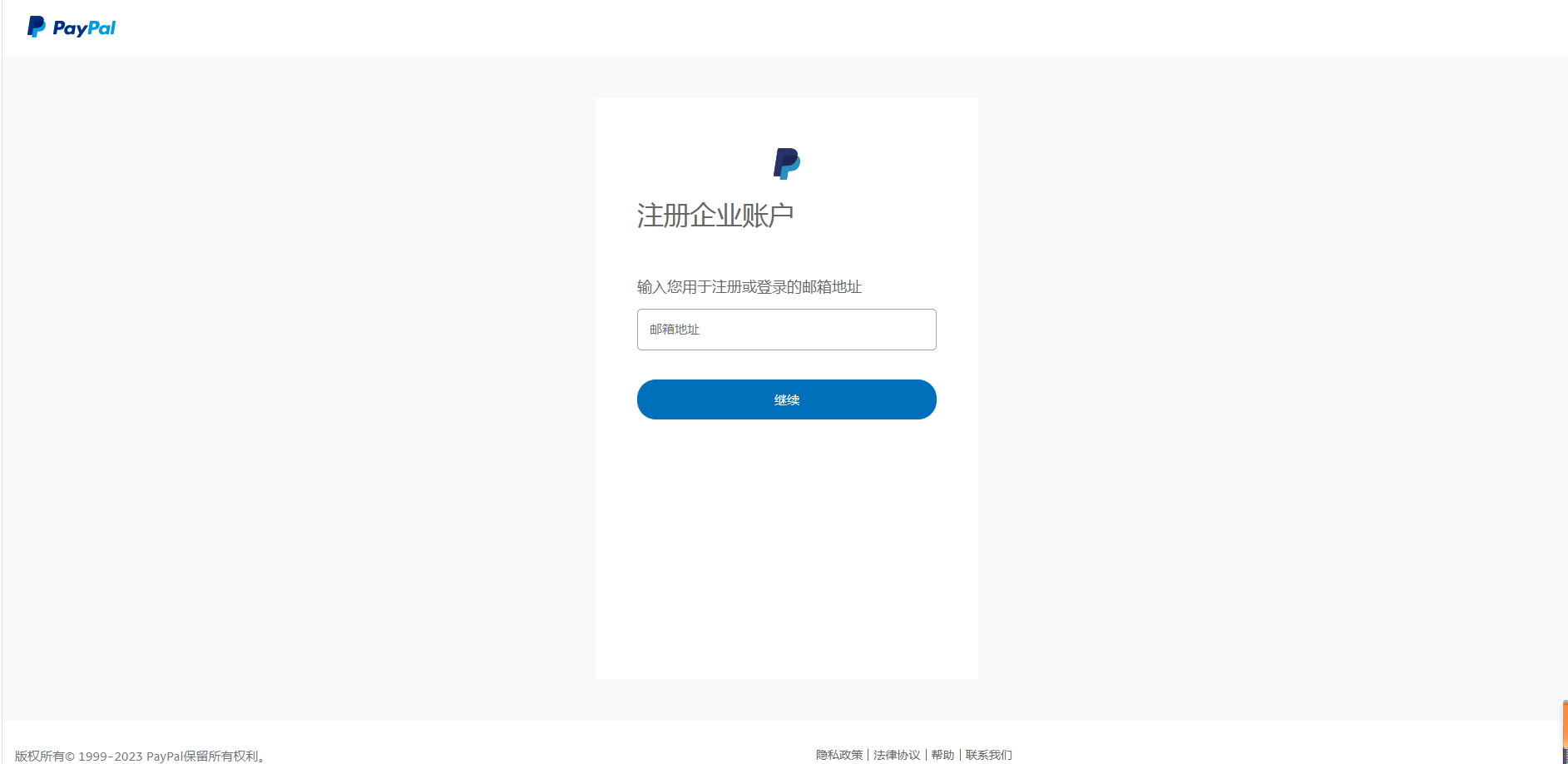
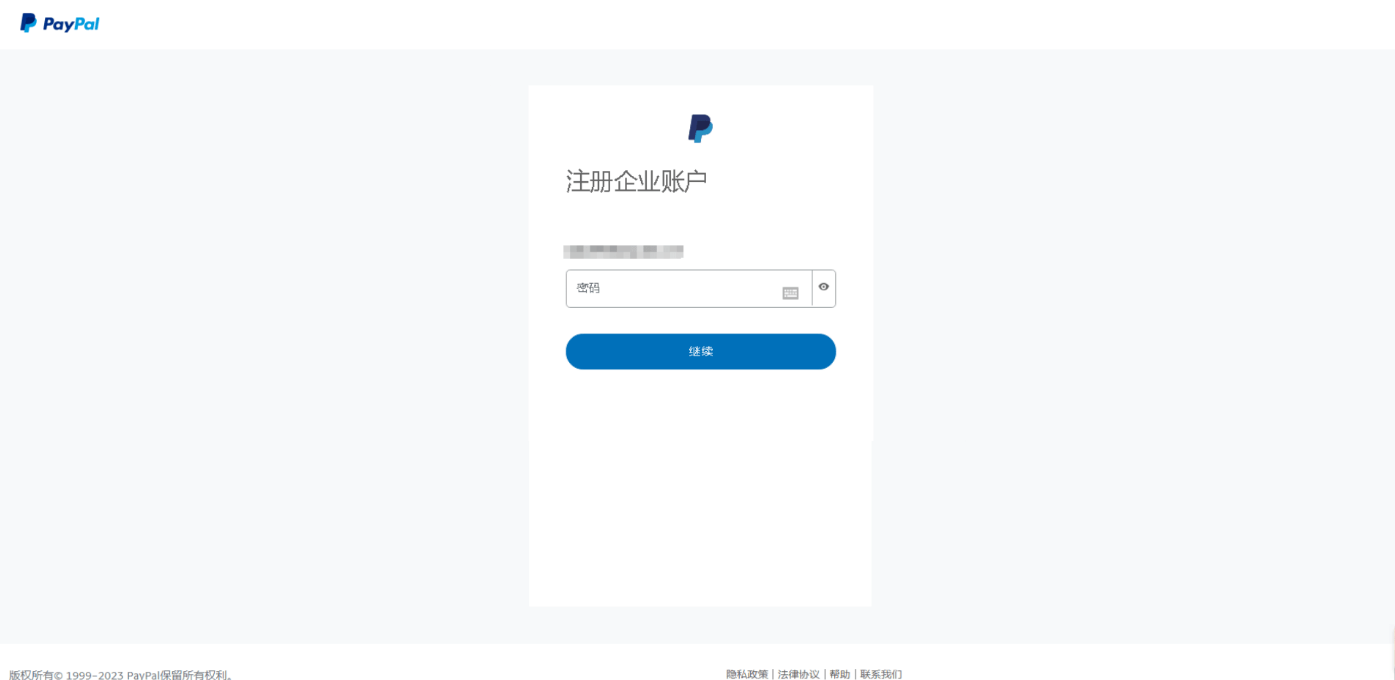
2.2.2 点击继续后,填写公司联系人、商家详情、公司电话号码、公司地址、勾选相应协议后同意并继续。
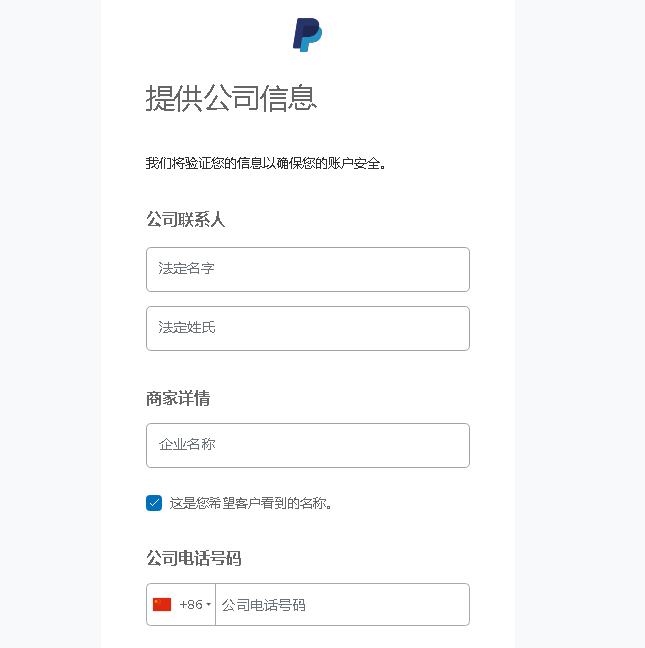
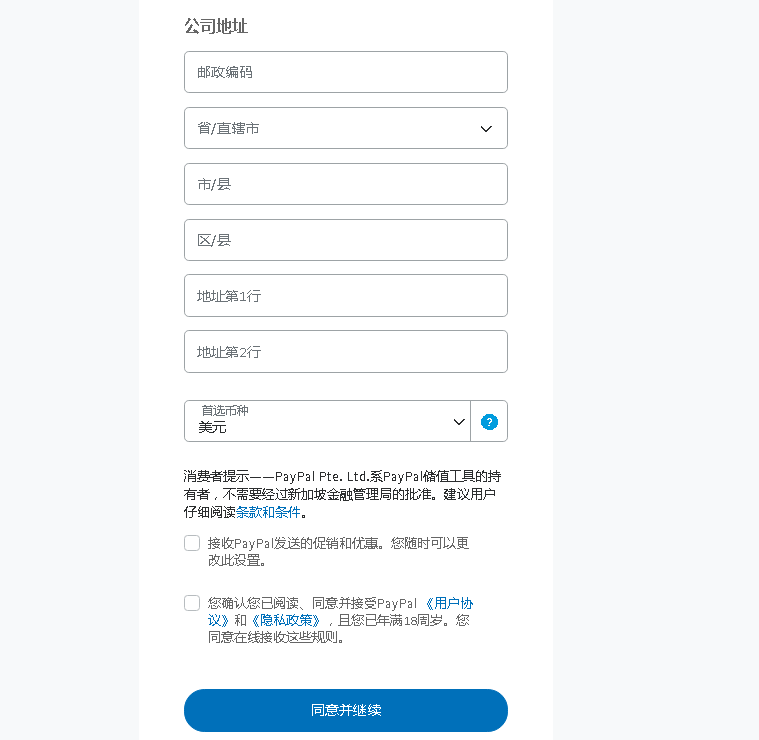
2.2.3 选择企业类型后,填写相关信息。
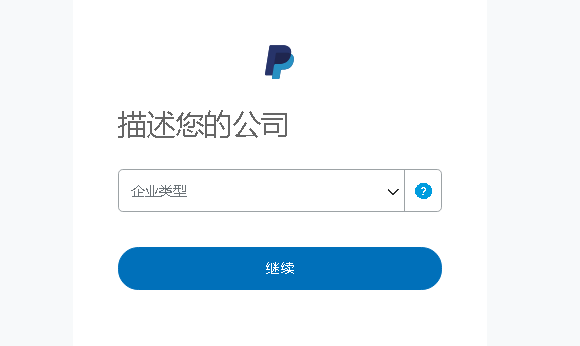
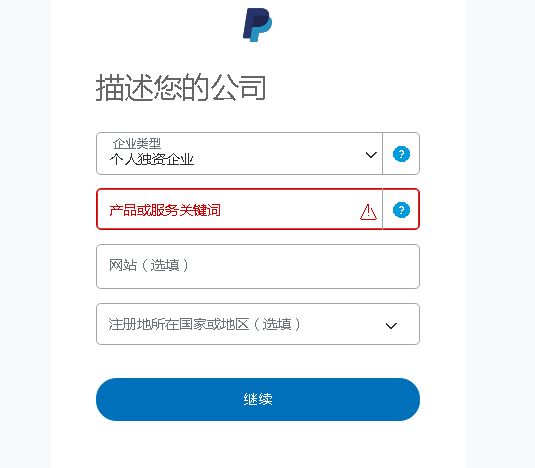
2.2.4 点击继续,填写更多信息(出生日期、家庭住址)。
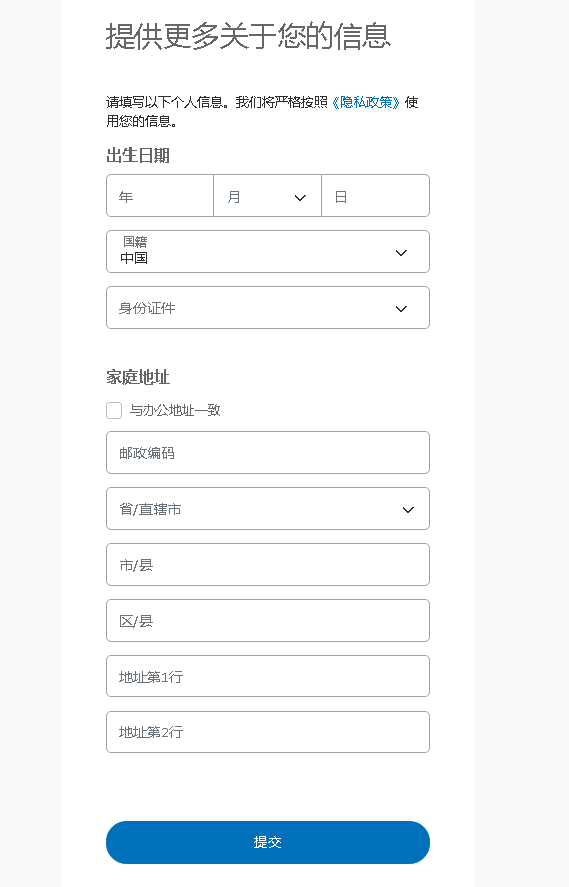
2.2.5 提交后即可创建PayPal账户。(此时企业账户还会另外收到身份验证邮件,需要登录注册邮箱查收PayPal发送的邮件并完成认证才可正常使用PayPal支付收款)
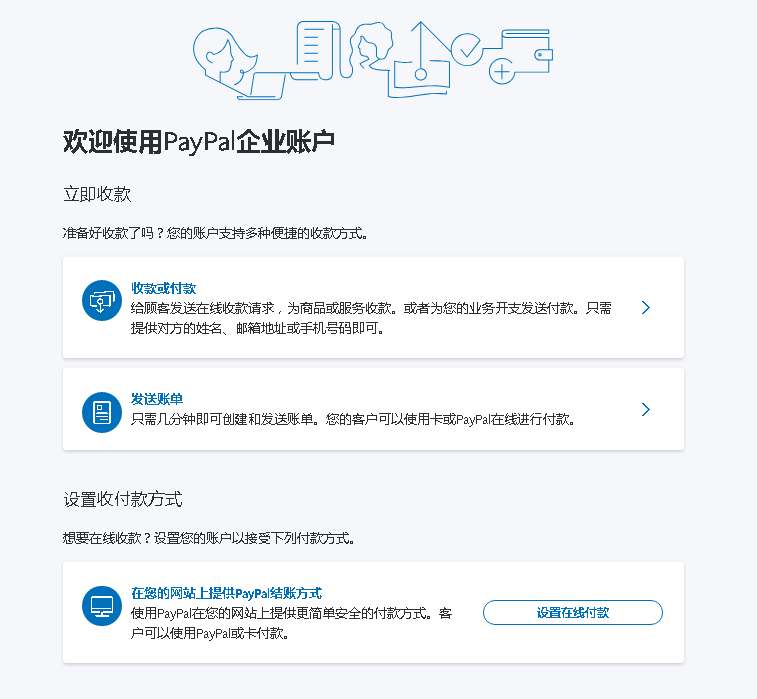
2.2.6 登录注册邮箱,查看PayPal发送的邮件并验证身份。
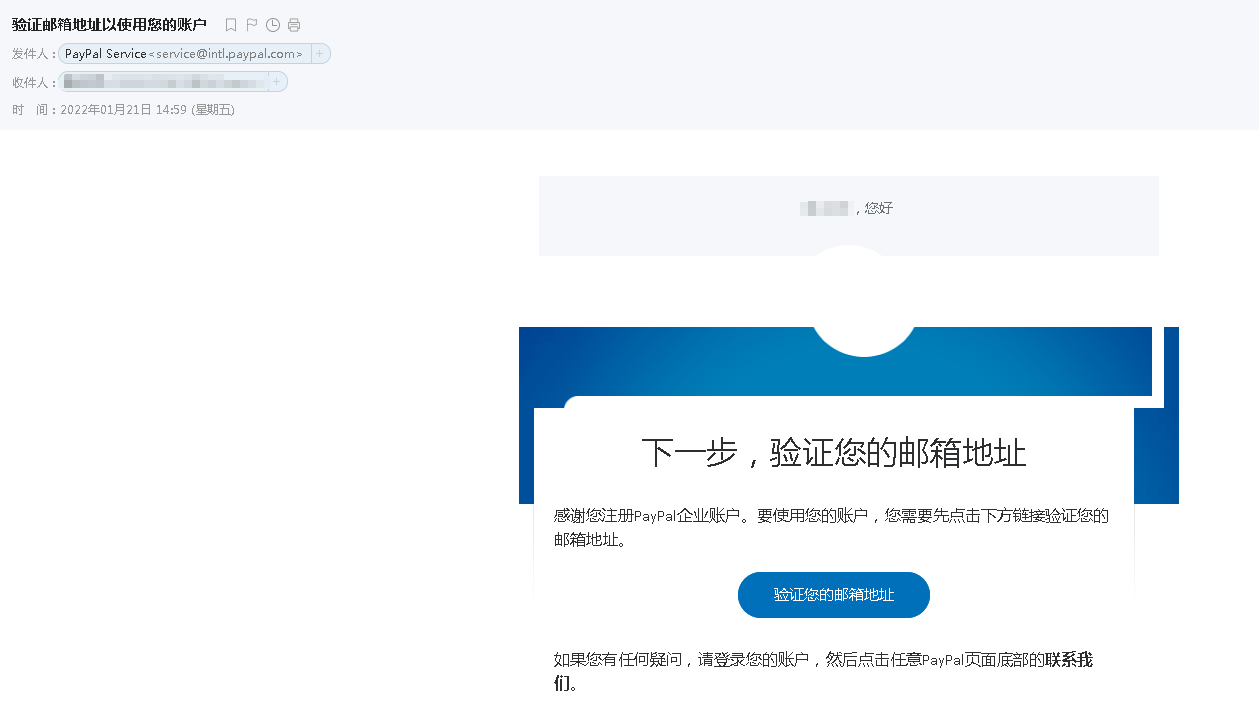
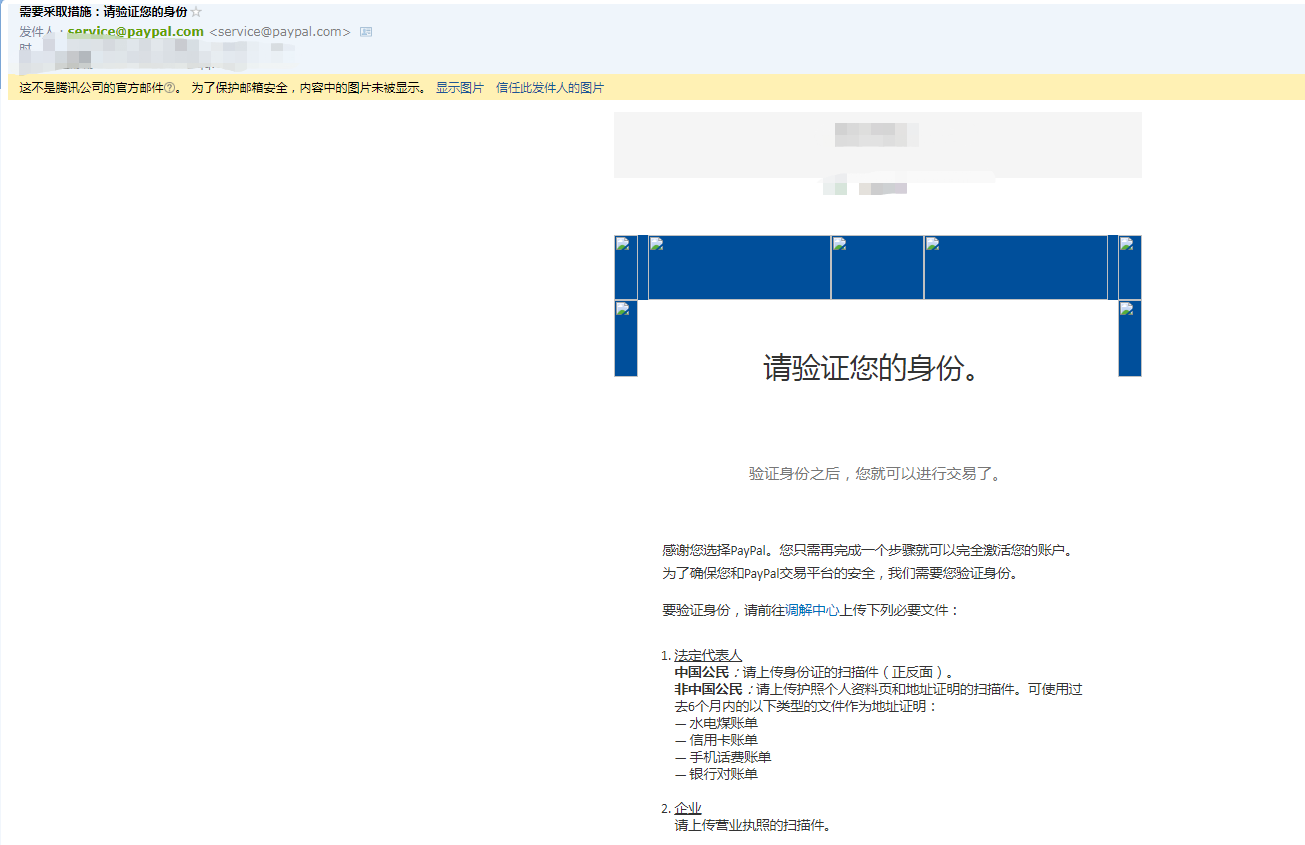
注册好PayPal账号,关联好银行卡即可使用PayPal支付。
3. 建站后台开启PayPal支付
3.1 登陆【建站管理后台】-【交易管理】-【支付设置】中选择【Paypal支付】,然后打开PayPal支付,填入自己刚才注册的PayPal账号(即邮箱账号)及选择支付货币。
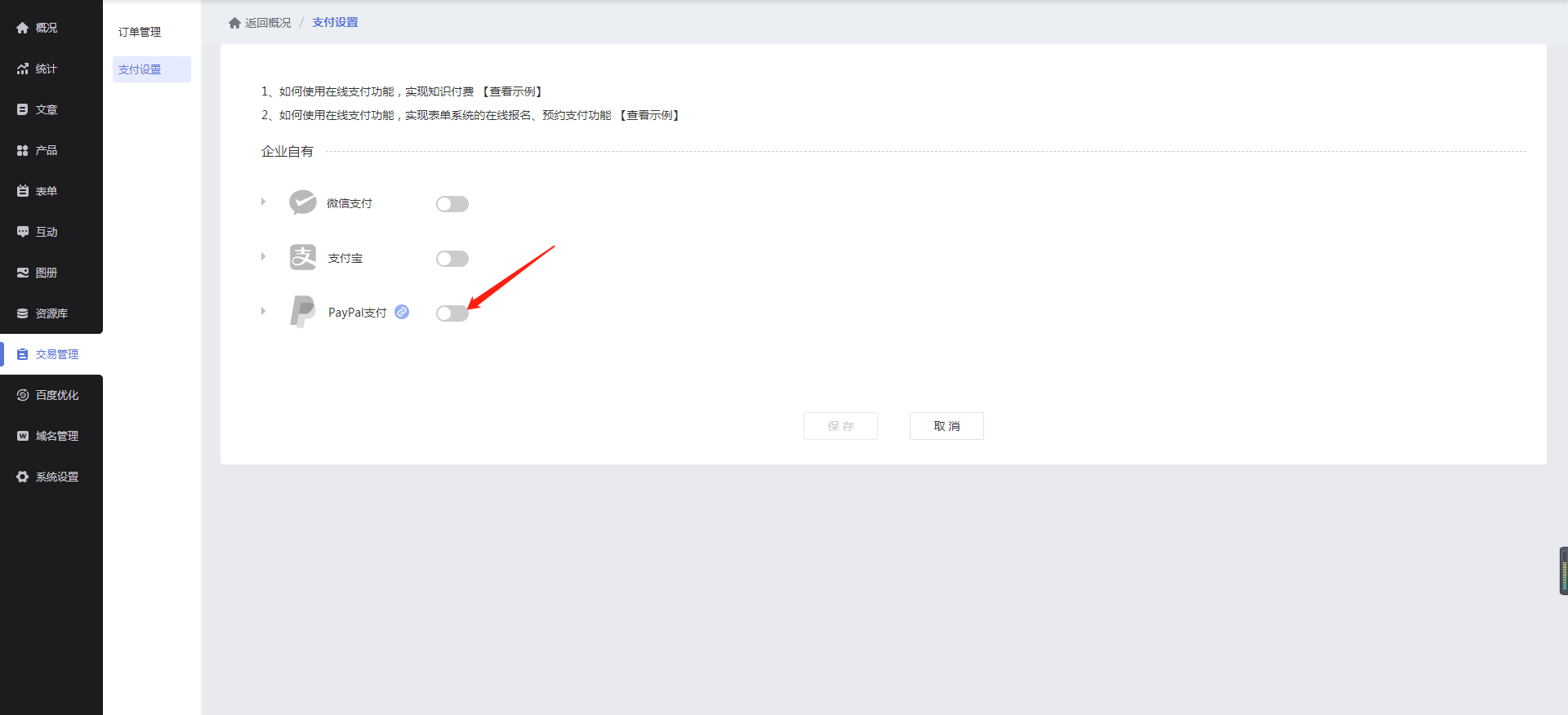
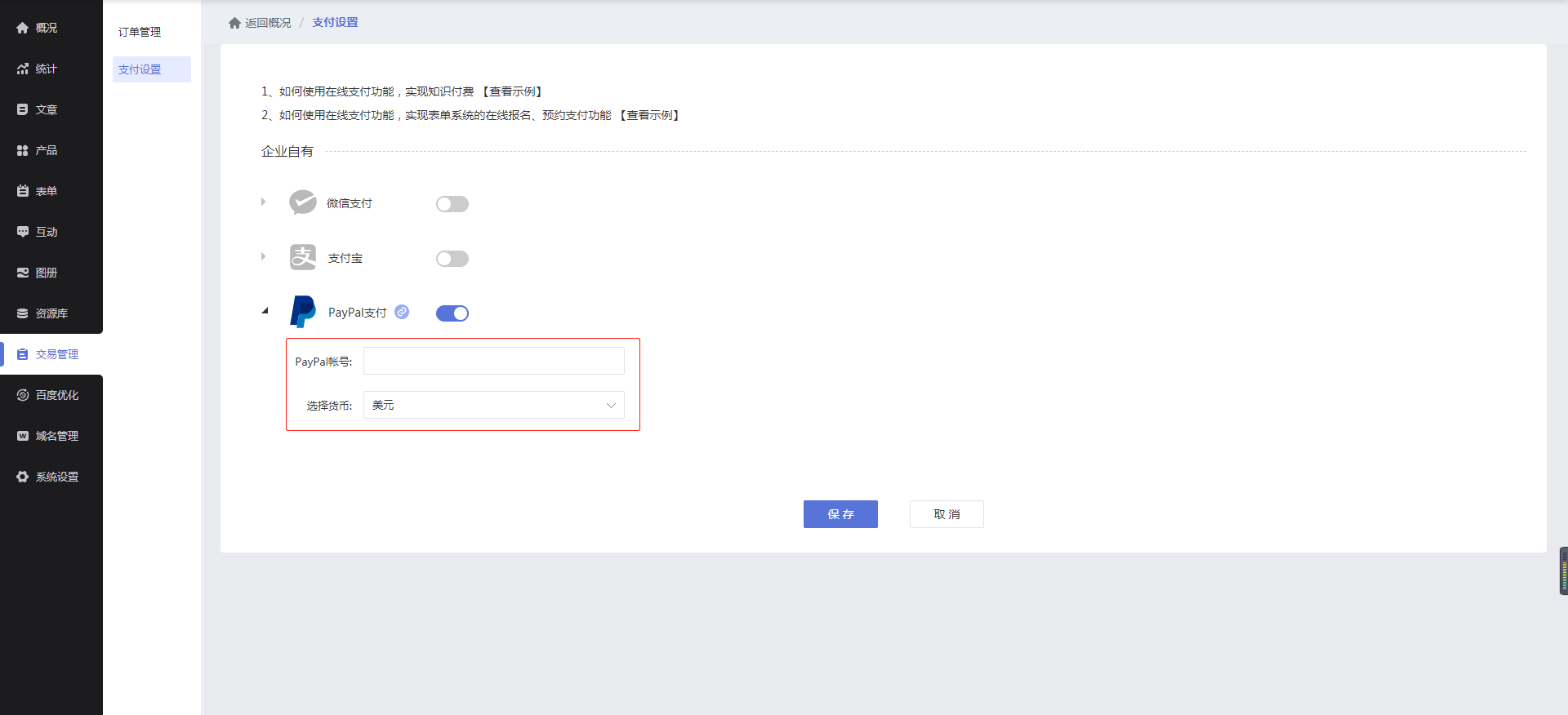
四、常见问题
Q:订单支付成功后,系统却没有更新订单状态,怎么办?
A:请登录paypal商户平台检查以下设置。
如果是个人账户:
① 登录到账户中。
② 点击“设置-账户”。
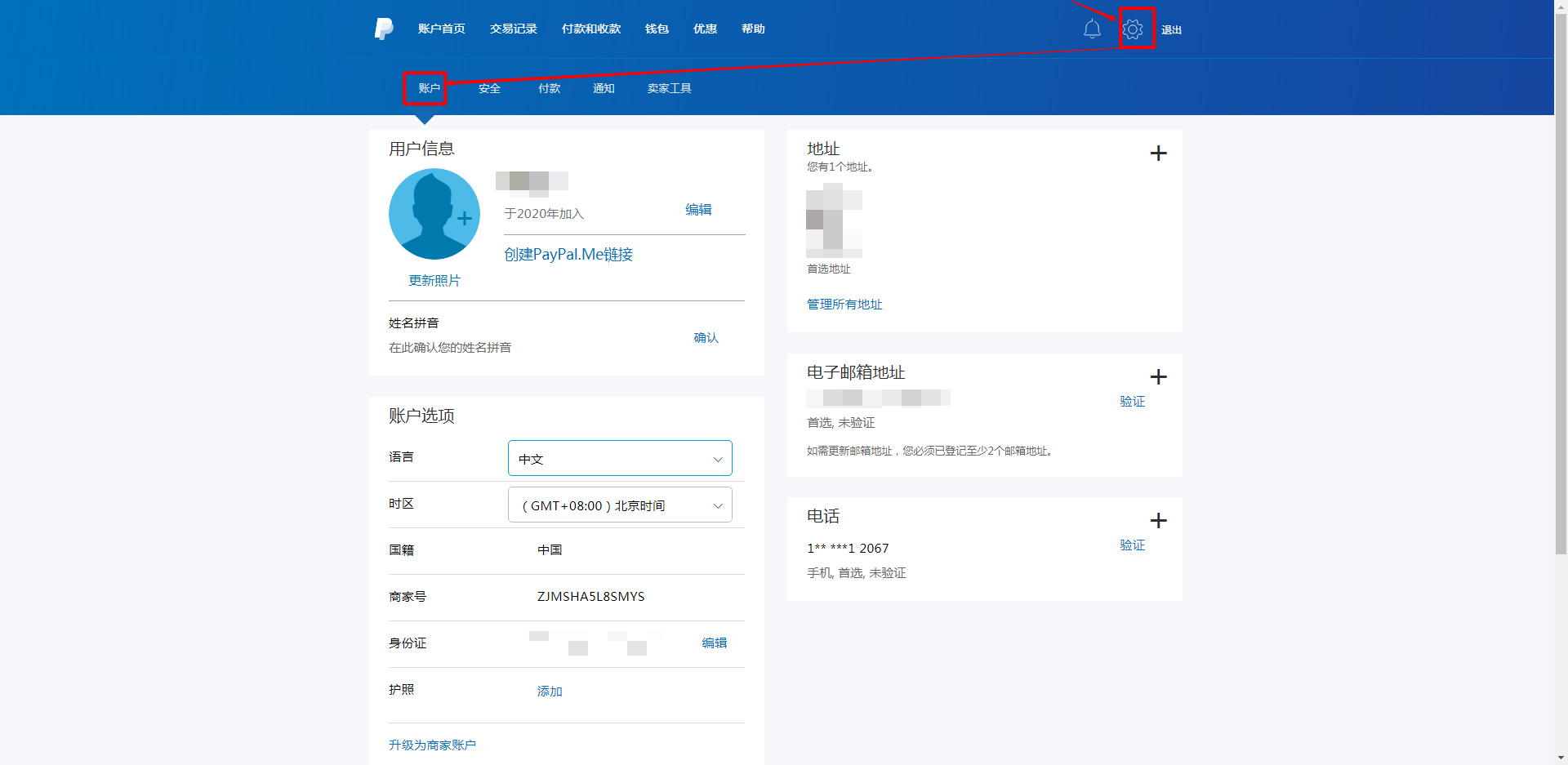
③ 点击“用户选项-中文”。
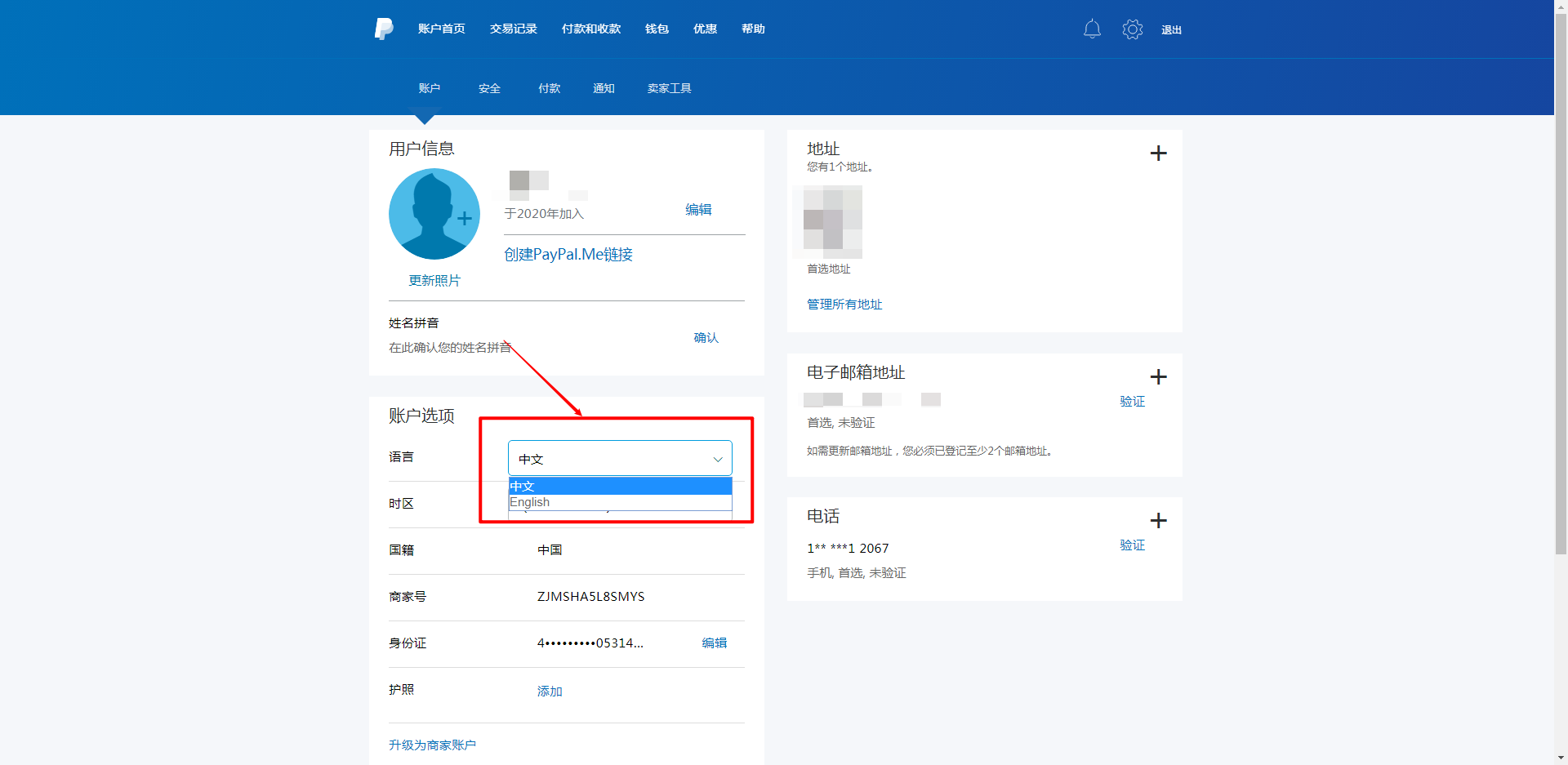
④ 选择“中文”保存。
⑤ 再测试一次,看订单状态是否能更新。
如果是企业账户:
① 在登录后,点击这个链接:https://www.paypal.com/cgi-bin/customerprofileweb?cmd=_profile-language-encoding
② 登录后,选择简体中文,之后返回点击下方的“更多选项”

③ 选择“UTF-8”编码,保存。
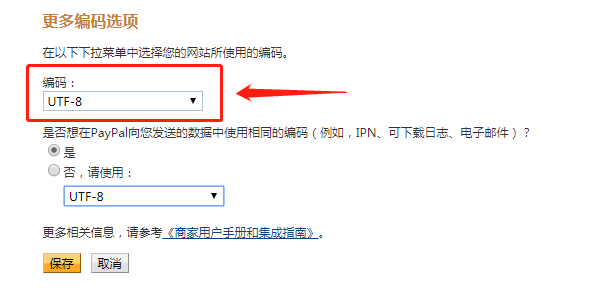
④ 然后,再测试一次,看订单状态是否能更新。
Q:如何联系paypal客服?
A:登录paypal平台后,点击底部的【联系我们】可进入获取联系方式,包括【在线客服联系】,【电话联系】和【邮件联系】。